Brother QL-810W Label Printer Guide d'installation rapide
PDF
Télécharger
Document
Imprimante d'étiquettes QL-810W/820NWB Guide d'installation rapide (français) Imprimé en Chine D00N2J001 Imprimante d'étiquettes QL-810W/820NWB Guide d'installation rapide (français) Merci d’avoir choisi le modèle QL-810W/820NWB! Lisez le Guide de sécurité du produit, puis ce Guide d'installation rapide pour connaître la bonne procédure d'installation. Après avoir lu ce guide, conservez-le dans un endroit sûr pour une référence rapide. REMARQUE Manuels disponibles ■ Guide de sécurité du produit Ce guide fournit des consignes de sécurité; veuillez le lire avant d'utiliser l'imprimante d'étiquettes. ■ Guide d'installation rapide (ce guide) Ce guide fournit de l'information de base concernant l'utilisation de l'imprimante d'étiquettes, ainsi que des conseils de dépannage détaillés. ■ Guide de l'utilisateur Lorsque vous téléchargez le programme d'installation depuis le site install.brother, le dossier « Brother Manual » est créé sur le bureau de votre ordinateur et ce manuel est stocké dans ce dossier. Ce guide fournit des renseignements complémentaires sur les réglages et les fonctionnalités de l'imprimante d'étiquettes, des conseils de dépannage et des instructions d'entretien. Vous pouvez en outre télécharger des manuels spécifiques dont vous avez besoin depuis le Centre de solutions Brother. Accédez au Centre de solutions Brother à l'adresse support.brother.com et cliquez sur Manuels à la page du modèle pour télécharger les autres manuels. Applications • Les informations fournies dans ce document sont modifiables sans préavis. • La duplication ou la reproduction non autorisée d'une partie ou de la totalité du contenu de ce document est interdite. Pour la foire aux questions, du dépannage ou pour télécharger les logiciels et les manuels, visitez support.brother.com Pour télécharger et installer les pilotes d'imprimante et les logiciels, visitez notre site Web. install.brother Pour plus d'information sur l'installation des pilotes et des logiciels, reportez-vous à la section Installation du logiciel et des pilotes d’imprimante sur un ordinateur de ce guide. Caractéristiques Ordinateur Connexion Référence P-touch Editor Logiciel de création d'étiquettes pour ordinateurs. Cette application Windows / est livrée avec des outils intégrés de dessin qui vous permettent Mac d'imprimer une grande variété d'étiquettes personnalisées dans des dispositions complexes avec du texte ayant différents polices et styles, des cadres, des images importées, des codes à barres, etc. L'application de P-touch Editor et les pilotes d'imprimante doivent être installés. (install.brother) Pour plus d'information, voir la section Installation du logiciel et des pilotes d’imprimante sur un ordinateur de ce guide. Voir le Guide de l'utilisateur pour obtenir des conseils sur l'utilisation de P-touch Editor. Wi-Fi/USB/ réseau câblé (QL-820NWB uniquement)/ Bluetooth (QL820NWB uniquement) Voir la section 10. Impression avec un ordinateur (P-touch Editor) de ce guide. P-touch Editor Logiciel de création d'étiquettes pour ordinateurs. Avec P-touch Windows® Lite (QL-810W Editor Lite, il n'est pas nécessaire d'installer une application ou des uniquement) pilotes d'imprimante. Il suffit de brancher un câble USB à l'imprimante d'étiquettes. Cette application vous permet de créer et d'imprimer des étiquettes simples avec du texte, des cadres et des images. USB ® Applications Caractéristiques Appareil mobile Cette application vous permet de créer et d'imprimer des étiquettes en utilisant des modèles sur un téléphone intelligent, une tablette ou un autre appareil mobile directement sur votre imprimante d'étiquettes. Mobile Transfer Express Cette application permet d'utiliser un appareil mobile pour télécharger des bases de données et des données d'étiquettes, créées sur un ordinateur à l'aide de P-touch Editor et enregistrées sur un service infonuagique, puis de les envoyer à votre imprimante d'étiquettes. Apple iPhone/ iPad/ iPod touch ou appareil Android™ Feuille de protection Chargement de la batterie • Ne jetez pas la feuille de protection. • Lorsque l'imprimante d'étiquettes n'est pas utilisée, soulevez le couvercle du compartiment à rouleau DK et retirez les rouleaux DK se trouvant à l'intérieur de l'imprimante d'étiquettes. Réinsérez la feuille de protection dans la fente de sortie des étiquettes pour maintenir une bonne qualité d'impression. 4. Référence Placez le rouleau DK dans le guide du rouleau. • Assurez-vous que le bras du rouleau est inséré fermement dans le guide du rouleau. • Assurez-vous que le stabilisateur (1) glisse dans l'encoche de l'imprimante d'étiquettes. Faites passer le rouleau DK à travers l'imprimante d'étiquettes. • Alignez l’extrémité du rouleau DK avec le bord supérieur droit de la fente de sortie des étiquettes. • Insérez la première étiquette dans la fente à l'intérieur du compartiment. • Poussez l'étiquette à travers la fente de sortie des étiquettes jusqu'à ce que l'extrémité du rouleau atteigne le repère, comme illustré ci-dessous. Fermez le couvercle du compartiment à rouleau DK. IMPORTANT • Ne laissez pas d'étiquettes imprimées dans l'imprimante d'étiquettes. Les étiquettes pourraient se coincer. • Lorsque vous ne l'utilisez pas, fermez le couvercle du compartiment à rouleau DK pour empêcher la poussière et les débris de s'accumuler dans l'imprimante d'étiquettes. REMARQUE Appuyez sur le bouton de coupe-ruban pendant une seconde pour alimenter le ruban automatiquement. (QL-820NWB uniquement) 1. Déballage de l'imprimante d'étiquettes 2. Description des pièces (suite) Vérifiez si l’emballage contient les éléments suivants avant d’utiliser l’imprimante d'étiquettes. S’il manque un composant ou si un composant est endommagé, veuillez contacter votre revendeur Brother. Écran ACL Fente de sortie des étiquettes Câble USB Guide de sécurité du produit Guide d’installation rapide Feuille de protection Cordon d’alimentation c.a.(La fiche peut différer selon le pays.) Bras du rouleau Couvercle du compartiment à rouleau DK Rouleau DK (rouleau de démarrage) Une batterie bouton est utilisée comme alimentation de secours pour maintenir les paramètres de l'horloge interne. Veuillez noter que l'énergie de la batterie sera consommée même si l'imprimante d'étiquettes n'est pas en cours d'utilisation. 1. Assurez-vous que l'imprimante d'étiquettes est désactivée. Tenez l'imprimante d'étiquettes par l'avant et soulevez fermement le couvercle du compartiment à rouleau DK pour l'ouvrir. 2. Retirez le joint d'isolation sur la batterie bouton. REMARQUE Guide-ruban et étiquette DK Imprimante d'étiquettes Adaptateur secteur Feuille de nettoyage 6. Installation de la batterie bouton (QL-820NWB uniquement) Avant QL-820NWB Carte de garantie La QL-810W/820NWB de Brother est livrée avec deux rouleaux de démarrage : • Un rouleau d'étiquettes d'adresse standards DK prédécoupées de démarrage (100 étiquettes) • Un rouleau de démarrage de ruban continu DK blanc avec texte noir/rouge (2,4 po × 16,4 ft (6,1 cm × 500 cm)) • Pour plus de détails concernant la feuille de nettoyage, consultez le Guide de l’utilisateur. IMPORTANT Boutons du panneau de contrôle Guide du rouleau Écran ACL et boutons du panneau de contrôle Avant QL-810W Écran ACL Couvercle du compartiment à rouleau DK Bras du rouleau Bouton Marche-Arrêt Statut du voyant DÉL • En utilisant une pièce de monnaie ou un objet similaire, tournez lentement le couvercle de la batterie bouton dans le sens de la flèche sur le couvercle de la batterie jusqu'à ce qu'il arrête, puis retirez le couvercle de la batterie bouton. Ne tournez pas le couvercle de la batterie bouton plus loin que sa position de déverrouillage, car vous risqueriez de l'endommager. Bouton Menu Guide du rouleau Bouton Flèche vers le bas Bouton Annuler Bouton Flèche vers le haut Arrière QL-810W QL-820NWB Boutons du panneau de contrôle Voyant DÉL Batterie Statut du voyant DÉL Bouton Marche-Arrêt Bouton du coupe-ruban Voyant DÉL Editor Lite Bouton Alimentation papier • Remplacez la batterie bouton. Assurez-vous d'insérer la nouvelle batterie avec les côtés + et - dans la bonne direction. En utilisant une pièce de monnaie ou un objet similaire, tournez lentement le couvercle de la batterie bouton dans le sens de la flèche sur le couvercle de la batterie jusqu'à ce qu'il s'enclenche. Bouton OK Bouton du coupe-ruban Boutons du panneau de contrôle MISE EN GARDE • Retirez la batterie si vous ne comptez pas utiliser l'imprimante d'étiquettes pour une longue période. • Jetez la batterie à un point de collecte approprié, pas dans le flux général des déchets. Assurez-vous de respecter toutes les réglementations fédérales, provinciales et locales. • Lorsque vous stockez ou jetez une batterie, enveloppez-la avec une bande cellophane pour éviter tout court-circuit. (voir l'illustration) 1. Bande cellophane 1 2. Batterie bouton 1 Bande cellophane • Nous recommandons de remplacer la batterie tous 2 Batterie bouton les deux ans. 2 Voyant DÉL Wi-Fi Bouton Wi-Fi Bouton Editor Lite Assurez-vous que la batterie est installée dans l'imprimante d'étiquettes. 2. Utilisez l'adaptateur secteur et le cordon d'alimentation c.a. pour brancher l'imprimante d'étiquettes à une prise de courant alternatif. Appuyez sur le bouton Marche-Arrêt ( ) pour allumer l'imprimante d'étiquettes, si elle n'est pas déjà sous tension. Pour la QL-810W, le voyant DÉL orange de la batterie ( ) s'allume pendant la charge, et il s'éteint lorsque la batterie est complètement chargée. Pour la QL-820NWB, le niveau de charge de la batterie est indiqué sur l'écran ACL. REMARQUE Si la batterie n'est pas complètement chargée et que vous utilisez l'imprimante d'étiquettes pour imprimer, introduire du papier, ou effectuer une autre opération, la charge de la batterie s'arrête temporairement et se poursuit automatiquement à la fin de l'opération. Arrêt de la charge de la batterie Pour arrêter la charge de la batterie, débranchez l'adaptateur secteur. Remarques sur l'utilisation de la batterie • Avant d'utiliser l'appareil, rechargez entièrement sa batterie. Ne l’utilisez pas avant qu’elle ne soit complètement chargée. • Chargez la batterie dans un environnement dont la température est comprise entre 10 °C et 35 °C (50 °F et 95 °F), sans quoi la batterie ne se chargera pas. Si la charge s'arrête parce que la température ambiante est trop basse ou trop élevée, placez l'imprimante d'étiquettes dans un environnement dont la température se situe entre 10 °C et 35 °C (50 °F et 95 °F), puis réessayez de la charger. • Si l'imprimante d'étiquettes est utilisée pour imprimer, introduire du papier ou effectuer une autre opération lorsque la batterie est installée et que l'adaptateur secteur est connecté, la charge peut s'arrêter, même si la batterie n'est pas complètement chargée. Le chargement de la batterie se poursuivra lorsque l'imprimante aura terminé sa tâche. Caractéristiques de la batterie • Pour optimiser le rendement et la durée de vie de la batterie : • N'utilisez pas et n'entreposez pas la batterie dans un endroit exposé à des températures extrêmement élevées ou basses car elle pourrait se décharger plus rapidement. Ceci peut se produire lorsque vous utilisez une batterie présentant une charge élevée (à 90 % ou plus) dans un endroit soumis à des températures élevées. • Retirez la batterie lors de l'entreposage de l'imprimante d'étiquettes pendant une longue période. • Les batteries dont la charge est inférieure à 50 % doivent être rangées dans un endroit sec et frais à l'abri du soleil direct. • Rechargez la batterie tous les six mois si elle est stockée pendant une longue période. • Si vous touchez une partie de l'imprimante d'étiquettes pendant que la batterie est sur la charge, cette partie de l'imprimante d'étiquettes peut être chaude. Ceci est normal, et l'imprimante d'étiquettes peut être utilisée en toute sécurité; toutefois, si l'imprimante d'étiquettes devient extrêmement chaude, cessez l'utilisation et laissez la refroidir. 8. Réglage de la langue à l'écran ACL (QL-820NWB uniquement) 1. Appuyez sur le bouton Menu. 2. Appuyez sur le bouton ▲ ou ▼ pour sélectionner le menu [Administration], puis appuyez sur le bouton [OK]. 3. Sélectionnez [ bouton [OK]. Langue], faites défiler pour sélectionner votre langue, puis appuyez sur le 9. Voyants DÉL Statut du voyant DÉL Éteint Voyant vert continu Prise pour adaptateur secteur Port USB Prise pour adaptateur secteur Port LAN Hôte USB Port USB 7. Mise sous tension/hors tension Mise sous tension : Appuyez sur le bouton Marche-Arrêt ( ) pour mettre l'imprimante d'étiquettes sous tension. Le statut du voyant DÉL devient vert. Mise hors tension : Appuyez sur le bouton Marche-Arrêt ( ) de nouveau pour éteindre l'imprimante d'étiquettes. Lorsque vous désactivez l'imprimante d'étiquettes, ne retirez pas la batterie et ne déconnectez pas l'adaptateur secteur avant que le statut du voyant DÉL orange ne soit éteint. Condition Mise hors tension Mise sous tension Mode d'alimentation/Mode impression/Mode coupe/ Mode nettoyage Voyant vert Si le voyant vert clignote à intervalles de 0,5 seconde, clignotant l'une des choses suivantes est survenue : • En mode de préparation d'impression • Réception de données de l'ordinateur • Transfert de données en cours • Recherche d'imprimantes d'étiquettes en cours Voyant orange Le couvercle du compartiment à rouleau DK est ouvert. continu Fermez correctement le couvercle du compartiment à rouleau DK. Le mode de réinitialisation de l'étiquette est activé ou le bouton du coupe-ruban a été appuyé lors de la réinitialisation. Pour plus de détails concernant la réinitialisation de l'imprimante d'étiquettes, consultez le Guide de l’utilisateur. Voyant orange Si le voyant orange clignote à intervalles de 0,5 seconde : clignotant Mode de refroidissement Voyant rouge Mode amorçage continu Voyant rouge Si le voyant rouge clignote à intervalles de 1 seconde, clignotant l'une des erreurs suivantes est survenue : • Fin du rouleau DK • Erreur d’alimentation • Le couvercle du compartiment à rouleau DK a été ouvert pendant que l'imprimante d'étiquettes était en cours d'utilisation. • Erreur de transmission • Erreur de recherche dans la base de données • Erreur de recherche de point d'accès • Erreur de connexion au point d'accès • Erreur de sécurité • Pas de gabarit sélectionné Si le voyant rouge clignote rapidement*, il y a une erreur système. Si le voyant rouge clignote en s'éteignant pendant une seconde, s'allume rapidement*, s'éteint rapidement*, s'allume rapidement*, l'une des erreurs suivantes est survenue : • Erreur coupe *« IMPORTANT Bouton WPS 1. Les voyants s'allument et clignotent pour indiquer l'état de l'imprimante d'étiquettes. Voyant DÉL Batterie QL-810W 2. Description des pièces Fente de sortie des étiquettes REMARQUE • Avant d'utiliser l'appareil, vous devez charger la batterie. • Pour charger complètement la batterie, chargez pendant environ 2,5 heures. 1 Lorsque vous appuyez sur le bouton Marche-Arrêt ( ) pour mettre l'imprimante d'étiquettes sous tension, l'extrémité du rouleau DK s'aligne automatiquement. Wireless Direct / Voir la section Wi-Fi 12. Impression à partir d'un appareil mobile de ce guide. Pour plus d'information, consultez le Guide de l’utilisateur. Branchez le cordon d'alimentation c.a. à l'imprimante d'étiquettes et à l'adaptateur secteur. Ensuite, branchez le cordon d'alimentation CA dans une prise de courant secteur mise à la terre. Le PA-BU-001 (batterie en option) peut également être utilisé. 5. Utilisation de la batterie (batterie rechargeable Li-ion incluse) Voir la section 11. Impression avec un ordinateur (P-touch Editor Lite pour QL810W uniquement) de ce guide. Connexion Assurez-vous que l'imprimante d'étiquettes est désactivée. Tenez l'imprimante d'étiquettes par l'avant et soulevez fermement le couvercle du compartiment à rouleau DK pour l'ouvrir. Enlevez la feuille de protection de la fente de sortie des étiquettes. IMPORTANT 3. Applications disponibles pour une utilisation avec des appareils mobiles Brother iPrint&Label 1. 2. Applications pouvant être utilisées avec des ordinateurs 4. Connexion de l'adaptateur secteur 3. Chargement du rouleau DK Voyant DÉL Condition Batterie Voyant orange • Si le voyant orange clignote une fois toutes les clignotant secondes, la batterie doit être rechargée. • Si le voyant orange clignote deux fois toutes les 4 secondes, la charge de la batterie est faible. • Si le voyant orange clignote à toutes les 4 secondes, la batterie est à moitié chargée. Voyant orange La batterie est en train de charger. continu Éteint La batterie est complètement chargée. QL-820NWB Statut du voyant DÉL Éteint Voyant vert continu Mise hors tension Mise sous tension Mode d'alimentation/Mode impression/Mode coupe/ Mode nettoyage Voyant vert Si le voyant vert clignote à intervalles de 0,5 seconde, clignotant l'une des choses suivantes est survenue : • En mode de préparation d'impression • Réception de données de l'ordinateur • Transfert de données en cours • Recherche d'imprimantes d'étiquettes en cours Voyant orange Le couvercle du compartiment à rouleau DK est ouvert. continu Fermez correctement le couvercle du compartiment à rouleau DK. Voyant orange Si le voyant orange clignote à intervalles de 0,5 seconde: Mode de refroidissementt clignotant Voyant rouge Mode amorçage continu Voyant rouge Si le voyant rouge clignote à intervalles de 1 seconde, clignotant l'une des erreurs suivantes est survenue : • Fin du rouleau DK • Erreur d’alimentation • Le couvercle du compartiment à rouleau DK a été ouvert pendant que l'imprimante d'étiquettes était en cours d'utilisation. • Erreur de transmission • Erreur de recherche dans la base de données • Erreur de recherche de point d'accès • Erreur de connexion au point d'accès • Erreur de sécurité • Pas de gabarit sélectionné Si le voyant rouge clignote rapidement*, il y a une erreur système. Si le voyant rouge clignote en s'éteignant pendant une seconde, s'allume rapidement*, s'éteint rapidement*, s'allume rapidement*, l'une des erreurs suivantes est survenue : • Erreur coupe • Erreur de stockage de masse Rapidement » signifie à des intervalles de 0,3 seconde. Voyant DÉL Wi-Fi Voyant DÉL Wi-Fi Éteint Voyant bleu clignotant Voyant bleu continu Condition WLAN inactif Si le voyant bleu s'allume pendant 1 seconde, s'éteint pendant 2 secondes, WLAN est actif, mais n'est pas connecté. WLAN est actif et connecté. Condition * « Rapidement » signifie à des intervalles de 0,3 seconde. Imprimé en Chine D00N2J001 Imprimante d'étiquettes QL-810W/820NWB Guide d'installation rapide (français) Merci d’avoir choisi le modèle QL-810W/820NWB! Lisez le Guide de sécurité du produit, puis ce Guide d'installation rapide pour connaître la bonne procédure d'installation. Après avoir lu ce guide, conservez-le dans un endroit sûr pour une référence rapide. REMARQUE Manuels disponibles ■ Guide de sécurité du produit Ce guide fournit des consignes de sécurité; veuillez le lire avant d'utiliser l'imprimante d'étiquettes. ■ Guide d'installation rapide (ce guide) Ce guide fournit de l'information de base concernant l'utilisation de l'imprimante d'étiquettes, ainsi que des conseils de dépannage détaillés. ■ Guide de l'utilisateur Lorsque vous téléchargez le programme d'installation depuis le site install.brother, le dossier « Brother Manual » est créé sur le bureau de votre ordinateur et ce manuel est stocké dans ce dossier. Ce guide fournit des renseignements complémentaires sur les réglages et les fonctionnalités de l'imprimante d'étiquettes, des conseils de dépannage et des instructions d'entretien. Vous pouvez en outre télécharger des manuels spécifiques dont vous avez besoin depuis le Centre de solutions Brother. Accédez au Centre de solutions Brother à l'adresse support.brother.com et cliquez sur Manuels à la page du modèle pour télécharger les autres manuels. Applications • Les informations fournies dans ce document sont modifiables sans préavis. • La duplication ou la reproduction non autorisée d'une partie ou de la totalité du contenu de ce document est interdite. Pour la foire aux questions, du dépannage ou pour télécharger les logiciels et les manuels, visitez support.brother.com Pour télécharger et installer les pilotes d'imprimante et les logiciels, visitez notre site Web. install.brother Pour plus d'information sur l'installation des pilotes et des logiciels, reportez-vous à la section Installation du logiciel et des pilotes d’imprimante sur un ordinateur de ce guide. Caractéristiques Ordinateur Connexion Référence P-touch Editor Logiciel de création d'étiquettes pour ordinateurs. Cette application Windows / est livrée avec des outils intégrés de dessin qui vous permettent Mac d'imprimer une grande variété d'étiquettes personnalisées dans des dispositions complexes avec du texte ayant différents polices et styles, des cadres, des images importées, des codes à barres, etc. L'application de P-touch Editor et les pilotes d'imprimante doivent être installés. (install.brother) Pour plus d'information, voir la section Installation du logiciel et des pilotes d’imprimante sur un ordinateur de ce guide. Voir le Guide de l'utilisateur pour obtenir des conseils sur l'utilisation de P-touch Editor. Wi-Fi/USB/ réseau câblé (QL-820NWB uniquement)/ Bluetooth (QL820NWB uniquement) Voir la section 10. Impression avec un ordinateur (P-touch Editor) de ce guide. P-touch Editor Logiciel de création d'étiquettes pour ordinateurs. Avec P-touch Windows® Lite (QL-810W Editor Lite, il n'est pas nécessaire d'installer une application ou des uniquement) pilotes d'imprimante. Il suffit de brancher un câble USB à l'imprimante d'étiquettes. Cette application vous permet de créer et d'imprimer des étiquettes simples avec du texte, des cadres et des images. USB ® Applications Caractéristiques Appareil mobile Cette application vous permet de créer et d'imprimer des étiquettes en utilisant des modèles sur un téléphone intelligent, une tablette ou un autre appareil mobile directement sur votre imprimante d'étiquettes. Mobile Transfer Express Cette application permet d'utiliser un appareil mobile pour télécharger des bases de données et des données d'étiquettes, créées sur un ordinateur à l'aide de P-touch Editor et enregistrées sur un service infonuagique, puis de les envoyer à votre imprimante d'étiquettes. Apple iPhone/ iPad/ iPod touch ou appareil Android™ Feuille de protection Chargement de la batterie • Ne jetez pas la feuille de protection. • Lorsque l'imprimante d'étiquettes n'est pas utilisée, soulevez le couvercle du compartiment à rouleau DK et retirez les rouleaux DK se trouvant à l'intérieur de l'imprimante d'étiquettes. Réinsérez la feuille de protection dans la fente de sortie des étiquettes pour maintenir une bonne qualité d'impression. 4. Référence Placez le rouleau DK dans le guide du rouleau. • Assurez-vous que le bras du rouleau est inséré fermement dans le guide du rouleau. • Assurez-vous que le stabilisateur (1) glisse dans l'encoche de l'imprimante d'étiquettes. Faites passer le rouleau DK à travers l'imprimante d'étiquettes. • Alignez l’extrémité du rouleau DK avec le bord supérieur droit de la fente de sortie des étiquettes. • Insérez la première étiquette dans la fente à l'intérieur du compartiment. • Poussez l'étiquette à travers la fente de sortie des étiquettes jusqu'à ce que l'extrémité du rouleau atteigne le repère, comme illustré ci-dessous. Fermez le couvercle du compartiment à rouleau DK. IMPORTANT • Ne laissez pas d'étiquettes imprimées dans l'imprimante d'étiquettes. Les étiquettes pourraient se coincer. • Lorsque vous ne l'utilisez pas, fermez le couvercle du compartiment à rouleau DK pour empêcher la poussière et les débris de s'accumuler dans l'imprimante d'étiquettes. REMARQUE Appuyez sur le bouton de coupe-ruban pendant une seconde pour alimenter le ruban automatiquement. (QL-820NWB uniquement) 1. Déballage de l'imprimante d'étiquettes 2. Description des pièces (suite) Vérifiez si l’emballage contient les éléments suivants avant d’utiliser l’imprimante d'étiquettes. S’il manque un composant ou si un composant est endommagé, veuillez contacter votre revendeur Brother. Écran ACL Fente de sortie des étiquettes Câble USB Guide de sécurité du produit Guide d’installation rapide Feuille de protection Cordon d’alimentation c.a.(La fiche peut différer selon le pays.) Bras du rouleau Couvercle du compartiment à rouleau DK Rouleau DK (rouleau de démarrage) Une batterie bouton est utilisée comme alimentation de secours pour maintenir les paramètres de l'horloge interne. Veuillez noter que l'énergie de la batterie sera consommée même si l'imprimante d'étiquettes n'est pas en cours d'utilisation. 1. Assurez-vous que l'imprimante d'étiquettes est désactivée. Tenez l'imprimante d'étiquettes par l'avant et soulevez fermement le couvercle du compartiment à rouleau DK pour l'ouvrir. 2. Retirez le joint d'isolation sur la batterie bouton. REMARQUE Guide-ruban et étiquette DK Imprimante d'étiquettes Adaptateur secteur Feuille de nettoyage 6. Installation de la batterie bouton (QL-820NWB uniquement) Avant QL-820NWB Carte de garantie La QL-810W/820NWB de Brother est livrée avec deux rouleaux de démarrage : • Un rouleau d'étiquettes d'adresse standards DK prédécoupées de démarrage (100 étiquettes) • Un rouleau de démarrage de ruban continu DK blanc avec texte noir/rouge (2,4 po × 16,4 ft (6,1 cm × 500 cm)) • Pour plus de détails concernant la feuille de nettoyage, consultez le Guide de l’utilisateur. IMPORTANT Boutons du panneau de contrôle Guide du rouleau Écran ACL et boutons du panneau de contrôle Avant QL-810W Écran ACL Couvercle du compartiment à rouleau DK Bras du rouleau Bouton Marche-Arrêt Statut du voyant DÉL • En utilisant une pièce de monnaie ou un objet similaire, tournez lentement le couvercle de la batterie bouton dans le sens de la flèche sur le couvercle de la batterie jusqu'à ce qu'il arrête, puis retirez le couvercle de la batterie bouton. Ne tournez pas le couvercle de la batterie bouton plus loin que sa position de déverrouillage, car vous risqueriez de l'endommager. Bouton Menu Guide du rouleau Bouton Flèche vers le bas Bouton Annuler Bouton Flèche vers le haut Arrière QL-810W QL-820NWB Boutons du panneau de contrôle Voyant DÉL Batterie Statut du voyant DÉL Bouton Marche-Arrêt Bouton du coupe-ruban Voyant DÉL Editor Lite Bouton Alimentation papier • Remplacez la batterie bouton. Assurez-vous d'insérer la nouvelle batterie avec les côtés + et - dans la bonne direction. En utilisant une pièce de monnaie ou un objet similaire, tournez lentement le couvercle de la batterie bouton dans le sens de la flèche sur le couvercle de la batterie jusqu'à ce qu'il s'enclenche. Bouton OK Bouton du coupe-ruban Boutons du panneau de contrôle MISE EN GARDE • Retirez la batterie si vous ne comptez pas utiliser l'imprimante d'étiquettes pour une longue période. • Jetez la batterie à un point de collecte approprié, pas dans le flux général des déchets. Assurez-vous de respecter toutes les réglementations fédérales, provinciales et locales. • Lorsque vous stockez ou jetez une batterie, enveloppez-la avec une bande cellophane pour éviter tout court-circuit. (voir l'illustration) 1. Bande cellophane 1 2. Batterie bouton 1 Bande cellophane • Nous recommandons de remplacer la batterie tous 2 Batterie bouton les deux ans. 2 Voyant DÉL Wi-Fi Bouton Wi-Fi Bouton Editor Lite Assurez-vous que la batterie est installée dans l'imprimante d'étiquettes. 2. Utilisez l'adaptateur secteur et le cordon d'alimentation c.a. pour brancher l'imprimante d'étiquettes à une prise de courant alternatif. Appuyez sur le bouton Marche-Arrêt ( ) pour allumer l'imprimante d'étiquettes, si elle n'est pas déjà sous tension. Pour la QL-810W, le voyant DÉL orange de la batterie ( ) s'allume pendant la charge, et il s'éteint lorsque la batterie est complètement chargée. Pour la QL-820NWB, le niveau de charge de la batterie est indiqué sur l'écran ACL. REMARQUE Si la batterie n'est pas complètement chargée et que vous utilisez l'imprimante d'étiquettes pour imprimer, introduire du papier, ou effectuer une autre opération, la charge de la batterie s'arrête temporairement et se poursuit automatiquement à la fin de l'opération. Arrêt de la charge de la batterie Pour arrêter la charge de la batterie, débranchez l'adaptateur secteur. Remarques sur l'utilisation de la batterie • Avant d'utiliser l'appareil, rechargez entièrement sa batterie. Ne l’utilisez pas avant qu’elle ne soit complètement chargée. • Chargez la batterie dans un environnement dont la température est comprise entre 10 °C et 35 °C (50 °F et 95 °F), sans quoi la batterie ne se chargera pas. Si la charge s'arrête parce que la température ambiante est trop basse ou trop élevée, placez l'imprimante d'étiquettes dans un environnement dont la température se situe entre 10 °C et 35 °C (50 °F et 95 °F), puis réessayez de la charger. • Si l'imprimante d'étiquettes est utilisée pour imprimer, introduire du papier ou effectuer une autre opération lorsque la batterie est installée et que l'adaptateur secteur est connecté, la charge peut s'arrêter, même si la batterie n'est pas complètement chargée. Le chargement de la batterie se poursuivra lorsque l'imprimante aura terminé sa tâche. Caractéristiques de la batterie • Pour optimiser le rendement et la durée de vie de la batterie : • N'utilisez pas et n'entreposez pas la batterie dans un endroit exposé à des températures extrêmement élevées ou basses car elle pourrait se décharger plus rapidement. Ceci peut se produire lorsque vous utilisez une batterie présentant une charge élevée (à 90 % ou plus) dans un endroit soumis à des températures élevées. • Retirez la batterie lors de l'entreposage de l'imprimante d'étiquettes pendant une longue période. • Les batteries dont la charge est inférieure à 50 % doivent être rangées dans un endroit sec et frais à l'abri du soleil direct. • Rechargez la batterie tous les six mois si elle est stockée pendant une longue période. • Si vous touchez une partie de l'imprimante d'étiquettes pendant que la batterie est sur la charge, cette partie de l'imprimante d'étiquettes peut être chaude. Ceci est normal, et l'imprimante d'étiquettes peut être utilisée en toute sécurité; toutefois, si l'imprimante d'étiquettes devient extrêmement chaude, cessez l'utilisation et laissez la refroidir. 8. Réglage de la langue à l'écran ACL (QL-820NWB uniquement) 1. Appuyez sur le bouton Menu. 2. Appuyez sur le bouton ▲ ou ▼ pour sélectionner le menu [Administration], puis appuyez sur le bouton [OK]. 3. Sélectionnez [ bouton [OK]. Langue], faites défiler pour sélectionner votre langue, puis appuyez sur le 9. Voyants DÉL Statut du voyant DÉL Éteint Voyant vert continu Prise pour adaptateur secteur Port USB Prise pour adaptateur secteur Port LAN Hôte USB Port USB 7. Mise sous tension/hors tension Mise sous tension : Appuyez sur le bouton Marche-Arrêt ( ) pour mettre l'imprimante d'étiquettes sous tension. Le statut du voyant DÉL devient vert. Mise hors tension : Appuyez sur le bouton Marche-Arrêt ( ) de nouveau pour éteindre l'imprimante d'étiquettes. Lorsque vous désactivez l'imprimante d'étiquettes, ne retirez pas la batterie et ne déconnectez pas l'adaptateur secteur avant que le statut du voyant DÉL orange ne soit éteint. Condition Mise hors tension Mise sous tension Mode d'alimentation/Mode impression/Mode coupe/ Mode nettoyage Voyant vert Si le voyant vert clignote à intervalles de 0,5 seconde, clignotant l'une des choses suivantes est survenue : • En mode de préparation d'impression • Réception de données de l'ordinateur • Transfert de données en cours • Recherche d'imprimantes d'étiquettes en cours Voyant orange Le couvercle du compartiment à rouleau DK est ouvert. continu Fermez correctement le couvercle du compartiment à rouleau DK. Le mode de réinitialisation de l'étiquette est activé ou le bouton du coupe-ruban a été appuyé lors de la réinitialisation. Pour plus de détails concernant la réinitialisation de l'imprimante d'étiquettes, consultez le Guide de l’utilisateur. Voyant orange Si le voyant orange clignote à intervalles de 0,5 seconde : clignotant Mode de refroidissement Voyant rouge Mode amorçage continu Voyant rouge Si le voyant rouge clignote à intervalles de 1 seconde, clignotant l'une des erreurs suivantes est survenue : • Fin du rouleau DK • Erreur d’alimentation • Le couvercle du compartiment à rouleau DK a été ouvert pendant que l'imprimante d'étiquettes était en cours d'utilisation. • Erreur de transmission • Erreur de recherche dans la base de données • Erreur de recherche de point d'accès • Erreur de connexion au point d'accès • Erreur de sécurité • Pas de gabarit sélectionné Si le voyant rouge clignote rapidement*, il y a une erreur système. Si le voyant rouge clignote en s'éteignant pendant une seconde, s'allume rapidement*, s'éteint rapidement*, s'allume rapidement*, l'une des erreurs suivantes est survenue : • Erreur coupe *« IMPORTANT Bouton WPS 1. Les voyants s'allument et clignotent pour indiquer l'état de l'imprimante d'étiquettes. Voyant DÉL Batterie QL-810W 2. Description des pièces Fente de sortie des étiquettes REMARQUE • Avant d'utiliser l'appareil, vous devez charger la batterie. • Pour charger complètement la batterie, chargez pendant environ 2,5 heures. 1 Lorsque vous appuyez sur le bouton Marche-Arrêt ( ) pour mettre l'imprimante d'étiquettes sous tension, l'extrémité du rouleau DK s'aligne automatiquement. Wireless Direct / Voir la section Wi-Fi 12. Impression à partir d'un appareil mobile de ce guide. Pour plus d'information, consultez le Guide de l’utilisateur. Branchez le cordon d'alimentation c.a. à l'imprimante d'étiquettes et à l'adaptateur secteur. Ensuite, branchez le cordon d'alimentation CA dans une prise de courant secteur mise à la terre. Le PA-BU-001 (batterie en option) peut également être utilisé. 5. Utilisation de la batterie (batterie rechargeable Li-ion incluse) Voir la section 11. Impression avec un ordinateur (P-touch Editor Lite pour QL810W uniquement) de ce guide. Connexion Assurez-vous que l'imprimante d'étiquettes est désactivée. Tenez l'imprimante d'étiquettes par l'avant et soulevez fermement le couvercle du compartiment à rouleau DK pour l'ouvrir. Enlevez la feuille de protection de la fente de sortie des étiquettes. IMPORTANT 3. Applications disponibles pour une utilisation avec des appareils mobiles Brother iPrint&Label 1. 2. Applications pouvant être utilisées avec des ordinateurs 4. Connexion de l'adaptateur secteur 3. Chargement du rouleau DK Voyant DÉL Condition Batterie Voyant orange • Si le voyant orange clignote une fois toutes les clignotant secondes, la batterie doit être rechargée. • Si le voyant orange clignote deux fois toutes les 4 secondes, la charge de la batterie est faible. • Si le voyant orange clignote à toutes les 4 secondes, la batterie est à moitié chargée. Voyant orange La batterie est en train de charger. continu Éteint La batterie est complètement chargée. QL-820NWB Statut du voyant DÉL Éteint Voyant vert continu Mise hors tension Mise sous tension Mode d'alimentation/Mode impression/Mode coupe/ Mode nettoyage Voyant vert Si le voyant vert clignote à intervalles de 0,5 seconde, clignotant l'une des choses suivantes est survenue : • En mode de préparation d'impression • Réception de données de l'ordinateur • Transfert de données en cours • Recherche d'imprimantes d'étiquettes en cours Voyant orange Le couvercle du compartiment à rouleau DK est ouvert. continu Fermez correctement le couvercle du compartiment à rouleau DK. Voyant orange Si le voyant orange clignote à intervalles de 0,5 seconde: Mode de refroidissementt clignotant Voyant rouge Mode amorçage continu Voyant rouge Si le voyant rouge clignote à intervalles de 1 seconde, clignotant l'une des erreurs suivantes est survenue : • Fin du rouleau DK • Erreur d’alimentation • Le couvercle du compartiment à rouleau DK a été ouvert pendant que l'imprimante d'étiquettes était en cours d'utilisation. • Erreur de transmission • Erreur de recherche dans la base de données • Erreur de recherche de point d'accès • Erreur de connexion au point d'accès • Erreur de sécurité • Pas de gabarit sélectionné Si le voyant rouge clignote rapidement*, il y a une erreur système. Si le voyant rouge clignote en s'éteignant pendant une seconde, s'allume rapidement*, s'éteint rapidement*, s'allume rapidement*, l'une des erreurs suivantes est survenue : • Erreur coupe • Erreur de stockage de masse Rapidement » signifie à des intervalles de 0,3 seconde. Voyant DÉL Wi-Fi Voyant DÉL Wi-Fi Éteint Voyant bleu clignotant Voyant bleu continu Condition WLAN inactif Si le voyant bleu s'allume pendant 1 seconde, s'éteint pendant 2 secondes, WLAN est actif, mais n'est pas connecté. WLAN est actif et connecté. Condition * « Rapidement » signifie à des intervalles de 0,3 seconde. Imprimé en Chine D00N2J001 Imprimante d'étiquettes QL-810W/820NWB Guide d'installation rapide (français) Merci d’avoir choisi le modèle QL-810W/820NWB! Lisez le Guide de sécurité du produit, puis ce Guide d'installation rapide pour connaître la bonne procédure d'installation. Après avoir lu ce guide, conservez-le dans un endroit sûr pour une référence rapide. REMARQUE Manuels disponibles ■ Guide de sécurité du produit Ce guide fournit des consignes de sécurité; veuillez le lire avant d'utiliser l'imprimante d'étiquettes. ■ Guide d'installation rapide (ce guide) Ce guide fournit de l'information de base concernant l'utilisation de l'imprimante d'étiquettes, ainsi que des conseils de dépannage détaillés. ■ Guide de l'utilisateur Lorsque vous téléchargez le programme d'installation depuis le site install.brother, le dossier « Brother Manual » est créé sur le bureau de votre ordinateur et ce manuel est stocké dans ce dossier. Ce guide fournit des renseignements complémentaires sur les réglages et les fonctionnalités de l'imprimante d'étiquettes, des conseils de dépannage et des instructions d'entretien. Vous pouvez en outre télécharger des manuels spécifiques dont vous avez besoin depuis le Centre de solutions Brother. Accédez au Centre de solutions Brother à l'adresse support.brother.com et cliquez sur Manuels à la page du modèle pour télécharger les autres manuels. Applications • Les informations fournies dans ce document sont modifiables sans préavis. • La duplication ou la reproduction non autorisée d'une partie ou de la totalité du contenu de ce document est interdite. Pour la foire aux questions, du dépannage ou pour télécharger les logiciels et les manuels, visitez support.brother.com Pour télécharger et installer les pilotes d'imprimante et les logiciels, visitez notre site Web. install.brother Pour plus d'information sur l'installation des pilotes et des logiciels, reportez-vous à la section Installation du logiciel et des pilotes d’imprimante sur un ordinateur de ce guide. Caractéristiques Ordinateur Connexion Référence P-touch Editor Logiciel de création d'étiquettes pour ordinateurs. Cette application Windows / est livrée avec des outils intégrés de dessin qui vous permettent Mac d'imprimer une grande variété d'étiquettes personnalisées dans des dispositions complexes avec du texte ayant différents polices et styles, des cadres, des images importées, des codes à barres, etc. L'application de P-touch Editor et les pilotes d'imprimante doivent être installés. (install.brother) Pour plus d'information, voir la section Installation du logiciel et des pilotes d’imprimante sur un ordinateur de ce guide. Voir le Guide de l'utilisateur pour obtenir des conseils sur l'utilisation de P-touch Editor. Wi-Fi/USB/ réseau câblé (QL-820NWB uniquement)/ Bluetooth (QL820NWB uniquement) Voir la section 10. Impression avec un ordinateur (P-touch Editor) de ce guide. P-touch Editor Logiciel de création d'étiquettes pour ordinateurs. Avec P-touch Windows® Lite (QL-810W Editor Lite, il n'est pas nécessaire d'installer une application ou des uniquement) pilotes d'imprimante. Il suffit de brancher un câble USB à l'imprimante d'étiquettes. Cette application vous permet de créer et d'imprimer des étiquettes simples avec du texte, des cadres et des images. USB ® Applications Caractéristiques Appareil mobile Cette application vous permet de créer et d'imprimer des étiquettes en utilisant des modèles sur un téléphone intelligent, une tablette ou un autre appareil mobile directement sur votre imprimante d'étiquettes. Mobile Transfer Express Cette application permet d'utiliser un appareil mobile pour télécharger des bases de données et des données d'étiquettes, créées sur un ordinateur à l'aide de P-touch Editor et enregistrées sur un service infonuagique, puis de les envoyer à votre imprimante d'étiquettes. Apple iPhone/ iPad/ iPod touch ou appareil Android™ Feuille de protection Chargement de la batterie • Ne jetez pas la feuille de protection. • Lorsque l'imprimante d'étiquettes n'est pas utilisée, soulevez le couvercle du compartiment à rouleau DK et retirez les rouleaux DK se trouvant à l'intérieur de l'imprimante d'étiquettes. Réinsérez la feuille de protection dans la fente de sortie des étiquettes pour maintenir une bonne qualité d'impression. 4. Référence Placez le rouleau DK dans le guide du rouleau. • Assurez-vous que le bras du rouleau est inséré fermement dans le guide du rouleau. • Assurez-vous que le stabilisateur (1) glisse dans l'encoche de l'imprimante d'étiquettes. Faites passer le rouleau DK à travers l'imprimante d'étiquettes. • Alignez l’extrémité du rouleau DK avec le bord supérieur droit de la fente de sortie des étiquettes. • Insérez la première étiquette dans la fente à l'intérieur du compartiment. • Poussez l'étiquette à travers la fente de sortie des étiquettes jusqu'à ce que l'extrémité du rouleau atteigne le repère, comme illustré ci-dessous. Fermez le couvercle du compartiment à rouleau DK. IMPORTANT • Ne laissez pas d'étiquettes imprimées dans l'imprimante d'étiquettes. Les étiquettes pourraient se coincer. • Lorsque vous ne l'utilisez pas, fermez le couvercle du compartiment à rouleau DK pour empêcher la poussière et les débris de s'accumuler dans l'imprimante d'étiquettes. REMARQUE Appuyez sur le bouton de coupe-ruban pendant une seconde pour alimenter le ruban automatiquement. (QL-820NWB uniquement) 1. Déballage de l'imprimante d'étiquettes 2. Description des pièces (suite) Vérifiez si l’emballage contient les éléments suivants avant d’utiliser l’imprimante d'étiquettes. S’il manque un composant ou si un composant est endommagé, veuillez contacter votre revendeur Brother. Écran ACL Fente de sortie des étiquettes Câble USB Guide de sécurité du produit Guide d’installation rapide Feuille de protection Cordon d’alimentation c.a.(La fiche peut différer selon le pays.) Bras du rouleau Couvercle du compartiment à rouleau DK Rouleau DK (rouleau de démarrage) Une batterie bouton est utilisée comme alimentation de secours pour maintenir les paramètres de l'horloge interne. Veuillez noter que l'énergie de la batterie sera consommée même si l'imprimante d'étiquettes n'est pas en cours d'utilisation. 1. Assurez-vous que l'imprimante d'étiquettes est désactivée. Tenez l'imprimante d'étiquettes par l'avant et soulevez fermement le couvercle du compartiment à rouleau DK pour l'ouvrir. 2. Retirez le joint d'isolation sur la batterie bouton. REMARQUE Guide-ruban et étiquette DK Imprimante d'étiquettes Adaptateur secteur Feuille de nettoyage 6. Installation de la batterie bouton (QL-820NWB uniquement) Avant QL-820NWB Carte de garantie La QL-810W/820NWB de Brother est livrée avec deux rouleaux de démarrage : • Un rouleau d'étiquettes d'adresse standards DK prédécoupées de démarrage (100 étiquettes) • Un rouleau de démarrage de ruban continu DK blanc avec texte noir/rouge (2,4 po × 16,4 ft (6,1 cm × 500 cm)) • Pour plus de détails concernant la feuille de nettoyage, consultez le Guide de l’utilisateur. IMPORTANT Boutons du panneau de contrôle Guide du rouleau Écran ACL et boutons du panneau de contrôle Avant QL-810W Écran ACL Couvercle du compartiment à rouleau DK Bras du rouleau Bouton Marche-Arrêt Statut du voyant DÉL • En utilisant une pièce de monnaie ou un objet similaire, tournez lentement le couvercle de la batterie bouton dans le sens de la flèche sur le couvercle de la batterie jusqu'à ce qu'il arrête, puis retirez le couvercle de la batterie bouton. Ne tournez pas le couvercle de la batterie bouton plus loin que sa position de déverrouillage, car vous risqueriez de l'endommager. Bouton Menu Guide du rouleau Bouton Flèche vers le bas Bouton Annuler Bouton Flèche vers le haut Arrière QL-810W QL-820NWB Boutons du panneau de contrôle Voyant DÉL Batterie Statut du voyant DÉL Bouton Marche-Arrêt Bouton du coupe-ruban Voyant DÉL Editor Lite Bouton Alimentation papier • Remplacez la batterie bouton. Assurez-vous d'insérer la nouvelle batterie avec les côtés + et - dans la bonne direction. En utilisant une pièce de monnaie ou un objet similaire, tournez lentement le couvercle de la batterie bouton dans le sens de la flèche sur le couvercle de la batterie jusqu'à ce qu'il s'enclenche. Bouton OK Bouton du coupe-ruban Boutons du panneau de contrôle MISE EN GARDE • Retirez la batterie si vous ne comptez pas utiliser l'imprimante d'étiquettes pour une longue période. • Jetez la batterie à un point de collecte approprié, pas dans le flux général des déchets. Assurez-vous de respecter toutes les réglementations fédérales, provinciales et locales. • Lorsque vous stockez ou jetez une batterie, enveloppez-la avec une bande cellophane pour éviter tout court-circuit. (voir l'illustration) 1. Bande cellophane 1 2. Batterie bouton 1 Bande cellophane • Nous recommandons de remplacer la batterie tous 2 Batterie bouton les deux ans. 2 Voyant DÉL Wi-Fi Bouton Wi-Fi Bouton Editor Lite Assurez-vous que la batterie est installée dans l'imprimante d'étiquettes. 2. Utilisez l'adaptateur secteur et le cordon d'alimentation c.a. pour brancher l'imprimante d'étiquettes à une prise de courant alternatif. Appuyez sur le bouton Marche-Arrêt ( ) pour allumer l'imprimante d'étiquettes, si elle n'est pas déjà sous tension. Pour la QL-810W, le voyant DÉL orange de la batterie ( ) s'allume pendant la charge, et il s'éteint lorsque la batterie est complètement chargée. Pour la QL-820NWB, le niveau de charge de la batterie est indiqué sur l'écran ACL. REMARQUE Si la batterie n'est pas complètement chargée et que vous utilisez l'imprimante d'étiquettes pour imprimer, introduire du papier, ou effectuer une autre opération, la charge de la batterie s'arrête temporairement et se poursuit automatiquement à la fin de l'opération. Arrêt de la charge de la batterie Pour arrêter la charge de la batterie, débranchez l'adaptateur secteur. Remarques sur l'utilisation de la batterie • Avant d'utiliser l'appareil, rechargez entièrement sa batterie. Ne l’utilisez pas avant qu’elle ne soit complètement chargée. • Chargez la batterie dans un environnement dont la température est comprise entre 10 °C et 35 °C (50 °F et 95 °F), sans quoi la batterie ne se chargera pas. Si la charge s'arrête parce que la température ambiante est trop basse ou trop élevée, placez l'imprimante d'étiquettes dans un environnement dont la température se situe entre 10 °C et 35 °C (50 °F et 95 °F), puis réessayez de la charger. • Si l'imprimante d'étiquettes est utilisée pour imprimer, introduire du papier ou effectuer une autre opération lorsque la batterie est installée et que l'adaptateur secteur est connecté, la charge peut s'arrêter, même si la batterie n'est pas complètement chargée. Le chargement de la batterie se poursuivra lorsque l'imprimante aura terminé sa tâche. Caractéristiques de la batterie • Pour optimiser le rendement et la durée de vie de la batterie : • N'utilisez pas et n'entreposez pas la batterie dans un endroit exposé à des températures extrêmement élevées ou basses car elle pourrait se décharger plus rapidement. Ceci peut se produire lorsque vous utilisez une batterie présentant une charge élevée (à 90 % ou plus) dans un endroit soumis à des températures élevées. • Retirez la batterie lors de l'entreposage de l'imprimante d'étiquettes pendant une longue période. • Les batteries dont la charge est inférieure à 50 % doivent être rangées dans un endroit sec et frais à l'abri du soleil direct. • Rechargez la batterie tous les six mois si elle est stockée pendant une longue période. • Si vous touchez une partie de l'imprimante d'étiquettes pendant que la batterie est sur la charge, cette partie de l'imprimante d'étiquettes peut être chaude. Ceci est normal, et l'imprimante d'étiquettes peut être utilisée en toute sécurité; toutefois, si l'imprimante d'étiquettes devient extrêmement chaude, cessez l'utilisation et laissez la refroidir. 8. Réglage de la langue à l'écran ACL (QL-820NWB uniquement) 1. Appuyez sur le bouton Menu. 2. Appuyez sur le bouton ▲ ou ▼ pour sélectionner le menu [Administration], puis appuyez sur le bouton [OK]. 3. Sélectionnez [ bouton [OK]. Langue], faites défiler pour sélectionner votre langue, puis appuyez sur le 9. Voyants DÉL Statut du voyant DÉL Éteint Voyant vert continu Prise pour adaptateur secteur Port USB Prise pour adaptateur secteur Port LAN Hôte USB Port USB 7. Mise sous tension/hors tension Mise sous tension : Appuyez sur le bouton Marche-Arrêt ( ) pour mettre l'imprimante d'étiquettes sous tension. Le statut du voyant DÉL devient vert. Mise hors tension : Appuyez sur le bouton Marche-Arrêt ( ) de nouveau pour éteindre l'imprimante d'étiquettes. Lorsque vous désactivez l'imprimante d'étiquettes, ne retirez pas la batterie et ne déconnectez pas l'adaptateur secteur avant que le statut du voyant DÉL orange ne soit éteint. Condition Mise hors tension Mise sous tension Mode d'alimentation/Mode impression/Mode coupe/ Mode nettoyage Voyant vert Si le voyant vert clignote à intervalles de 0,5 seconde, clignotant l'une des choses suivantes est survenue : • En mode de préparation d'impression • Réception de données de l'ordinateur • Transfert de données en cours • Recherche d'imprimantes d'étiquettes en cours Voyant orange Le couvercle du compartiment à rouleau DK est ouvert. continu Fermez correctement le couvercle du compartiment à rouleau DK. Le mode de réinitialisation de l'étiquette est activé ou le bouton du coupe-ruban a été appuyé lors de la réinitialisation. Pour plus de détails concernant la réinitialisation de l'imprimante d'étiquettes, consultez le Guide de l’utilisateur. Voyant orange Si le voyant orange clignote à intervalles de 0,5 seconde : clignotant Mode de refroidissement Voyant rouge Mode amorçage continu Voyant rouge Si le voyant rouge clignote à intervalles de 1 seconde, clignotant l'une des erreurs suivantes est survenue : • Fin du rouleau DK • Erreur d’alimentation • Le couvercle du compartiment à rouleau DK a été ouvert pendant que l'imprimante d'étiquettes était en cours d'utilisation. • Erreur de transmission • Erreur de recherche dans la base de données • Erreur de recherche de point d'accès • Erreur de connexion au point d'accès • Erreur de sécurité • Pas de gabarit sélectionné Si le voyant rouge clignote rapidement*, il y a une erreur système. Si le voyant rouge clignote en s'éteignant pendant une seconde, s'allume rapidement*, s'éteint rapidement*, s'allume rapidement*, l'une des erreurs suivantes est survenue : • Erreur coupe *« IMPORTANT Bouton WPS 1. Les voyants s'allument et clignotent pour indiquer l'état de l'imprimante d'étiquettes. Voyant DÉL Batterie QL-810W 2. Description des pièces Fente de sortie des étiquettes REMARQUE • Avant d'utiliser l'appareil, vous devez charger la batterie. • Pour charger complètement la batterie, chargez pendant environ 2,5 heures. 1 Lorsque vous appuyez sur le bouton Marche-Arrêt ( ) pour mettre l'imprimante d'étiquettes sous tension, l'extrémité du rouleau DK s'aligne automatiquement. Wireless Direct / Voir la section Wi-Fi 12. Impression à partir d'un appareil mobile de ce guide. Pour plus d'information, consultez le Guide de l’utilisateur. Branchez le cordon d'alimentation c.a. à l'imprimante d'étiquettes et à l'adaptateur secteur. Ensuite, branchez le cordon d'alimentation CA dans une prise de courant secteur mise à la terre. Le PA-BU-001 (batterie en option) peut également être utilisé. 5. Utilisation de la batterie (batterie rechargeable Li-ion incluse) Voir la section 11. Impression avec un ordinateur (P-touch Editor Lite pour QL810W uniquement) de ce guide. Connexion Assurez-vous que l'imprimante d'étiquettes est désactivée. Tenez l'imprimante d'étiquettes par l'avant et soulevez fermement le couvercle du compartiment à rouleau DK pour l'ouvrir. Enlevez la feuille de protection de la fente de sortie des étiquettes. IMPORTANT 3. Applications disponibles pour une utilisation avec des appareils mobiles Brother iPrint&Label 1. 2. Applications pouvant être utilisées avec des ordinateurs 4. Connexion de l'adaptateur secteur 3. Chargement du rouleau DK Voyant DÉL Condition Batterie Voyant orange • Si le voyant orange clignote une fois toutes les clignotant secondes, la batterie doit être rechargée. • Si le voyant orange clignote deux fois toutes les 4 secondes, la charge de la batterie est faible. • Si le voyant orange clignote à toutes les 4 secondes, la batterie est à moitié chargée. Voyant orange La batterie est en train de charger. continu Éteint La batterie est complètement chargée. QL-820NWB Statut du voyant DÉL Éteint Voyant vert continu Mise hors tension Mise sous tension Mode d'alimentation/Mode impression/Mode coupe/ Mode nettoyage Voyant vert Si le voyant vert clignote à intervalles de 0,5 seconde, clignotant l'une des choses suivantes est survenue : • En mode de préparation d'impression • Réception de données de l'ordinateur • Transfert de données en cours • Recherche d'imprimantes d'étiquettes en cours Voyant orange Le couvercle du compartiment à rouleau DK est ouvert. continu Fermez correctement le couvercle du compartiment à rouleau DK. Voyant orange Si le voyant orange clignote à intervalles de 0,5 seconde: Mode de refroidissementt clignotant Voyant rouge Mode amorçage continu Voyant rouge Si le voyant rouge clignote à intervalles de 1 seconde, clignotant l'une des erreurs suivantes est survenue : • Fin du rouleau DK • Erreur d’alimentation • Le couvercle du compartiment à rouleau DK a été ouvert pendant que l'imprimante d'étiquettes était en cours d'utilisation. • Erreur de transmission • Erreur de recherche dans la base de données • Erreur de recherche de point d'accès • Erreur de connexion au point d'accès • Erreur de sécurité • Pas de gabarit sélectionné Si le voyant rouge clignote rapidement*, il y a une erreur système. Si le voyant rouge clignote en s'éteignant pendant une seconde, s'allume rapidement*, s'éteint rapidement*, s'allume rapidement*, l'une des erreurs suivantes est survenue : • Erreur coupe • Erreur de stockage de masse Rapidement » signifie à des intervalles de 0,3 seconde. Voyant DÉL Wi-Fi Voyant DÉL Wi-Fi Éteint Voyant bleu clignotant Voyant bleu continu Condition WLAN inactif Si le voyant bleu s'allume pendant 1 seconde, s'éteint pendant 2 secondes, WLAN est actif, mais n'est pas connecté. WLAN est actif et connecté. Condition * « Rapidement » signifie à des intervalles de 0,3 seconde. Imprimé en Chine D00N2J001 Imprimante d'étiquettes QL-810W/820NWB Guide d'installation rapide (français) Merci d’avoir choisi le modèle QL-810W/820NWB! Lisez le Guide de sécurité du produit, puis ce Guide d'installation rapide pour connaître la bonne procédure d'installation. Après avoir lu ce guide, conservez-le dans un endroit sûr pour une référence rapide. REMARQUE Manuels disponibles ■ Guide de sécurité du produit Ce guide fournit des consignes de sécurité; veuillez le lire avant d'utiliser l'imprimante d'étiquettes. ■ Guide d'installation rapide (ce guide) Ce guide fournit de l'information de base concernant l'utilisation de l'imprimante d'étiquettes, ainsi que des conseils de dépannage détaillés. ■ Guide de l'utilisateur Lorsque vous téléchargez le programme d'installation depuis le site install.brother, le dossier « Brother Manual » est créé sur le bureau de votre ordinateur et ce manuel est stocké dans ce dossier. Ce guide fournit des renseignements complémentaires sur les réglages et les fonctionnalités de l'imprimante d'étiquettes, des conseils de dépannage et des instructions d'entretien. Vous pouvez en outre télécharger des manuels spécifiques dont vous avez besoin depuis le Centre de solutions Brother. Accédez au Centre de solutions Brother à l'adresse support.brother.com et cliquez sur Manuels à la page du modèle pour télécharger les autres manuels. Applications • Les informations fournies dans ce document sont modifiables sans préavis. • La duplication ou la reproduction non autorisée d'une partie ou de la totalité du contenu de ce document est interdite. Pour la foire aux questions, du dépannage ou pour télécharger les logiciels et les manuels, visitez support.brother.com Pour télécharger et installer les pilotes d'imprimante et les logiciels, visitez notre site Web. install.brother Pour plus d'information sur l'installation des pilotes et des logiciels, reportez-vous à la section Installation du logiciel et des pilotes d’imprimante sur un ordinateur de ce guide. Caractéristiques Ordinateur Connexion Référence P-touch Editor Logiciel de création d'étiquettes pour ordinateurs. Cette application Windows / est livrée avec des outils intégrés de dessin qui vous permettent Mac d'imprimer une grande variété d'étiquettes personnalisées dans des dispositions complexes avec du texte ayant différents polices et styles, des cadres, des images importées, des codes à barres, etc. L'application de P-touch Editor et les pilotes d'imprimante doivent être installés. (install.brother) Pour plus d'information, voir la section Installation du logiciel et des pilotes d’imprimante sur un ordinateur de ce guide. Voir le Guide de l'utilisateur pour obtenir des conseils sur l'utilisation de P-touch Editor. Wi-Fi/USB/ réseau câblé (QL-820NWB uniquement)/ Bluetooth (QL820NWB uniquement) Voir la section 10. Impression avec un ordinateur (P-touch Editor) de ce guide. P-touch Editor Logiciel de création d'étiquettes pour ordinateurs. Avec P-touch Windows® Lite (QL-810W Editor Lite, il n'est pas nécessaire d'installer une application ou des uniquement) pilotes d'imprimante. Il suffit de brancher un câble USB à l'imprimante d'étiquettes. Cette application vous permet de créer et d'imprimer des étiquettes simples avec du texte, des cadres et des images. USB ® Applications Caractéristiques Appareil mobile Cette application vous permet de créer et d'imprimer des étiquettes en utilisant des modèles sur un téléphone intelligent, une tablette ou un autre appareil mobile directement sur votre imprimante d'étiquettes. Mobile Transfer Express Cette application permet d'utiliser un appareil mobile pour télécharger des bases de données et des données d'étiquettes, créées sur un ordinateur à l'aide de P-touch Editor et enregistrées sur un service infonuagique, puis de les envoyer à votre imprimante d'étiquettes. Apple iPhone/ iPad/ iPod touch ou appareil Android™ Feuille de protection Chargement de la batterie • Ne jetez pas la feuille de protection. • Lorsque l'imprimante d'étiquettes n'est pas utilisée, soulevez le couvercle du compartiment à rouleau DK et retirez les rouleaux DK se trouvant à l'intérieur de l'imprimante d'étiquettes. Réinsérez la feuille de protection dans la fente de sortie des étiquettes pour maintenir une bonne qualité d'impression. 4. Référence Placez le rouleau DK dans le guide du rouleau. • Assurez-vous que le bras du rouleau est inséré fermement dans le guide du rouleau. • Assurez-vous que le stabilisateur (1) glisse dans l'encoche de l'imprimante d'étiquettes. Faites passer le rouleau DK à travers l'imprimante d'étiquettes. • Alignez l’extrémité du rouleau DK avec le bord supérieur droit de la fente de sortie des étiquettes. • Insérez la première étiquette dans la fente à l'intérieur du compartiment. • Poussez l'étiquette à travers la fente de sortie des étiquettes jusqu'à ce que l'extrémité du rouleau atteigne le repère, comme illustré ci-dessous. Fermez le couvercle du compartiment à rouleau DK. IMPORTANT • Ne laissez pas d'étiquettes imprimées dans l'imprimante d'étiquettes. Les étiquettes pourraient se coincer. • Lorsque vous ne l'utilisez pas, fermez le couvercle du compartiment à rouleau DK pour empêcher la poussière et les débris de s'accumuler dans l'imprimante d'étiquettes. REMARQUE Appuyez sur le bouton de coupe-ruban pendant une seconde pour alimenter le ruban automatiquement. (QL-820NWB uniquement) 1. Déballage de l'imprimante d'étiquettes 2. Description des pièces (suite) Vérifiez si l’emballage contient les éléments suivants avant d’utiliser l’imprimante d'étiquettes. S’il manque un composant ou si un composant est endommagé, veuillez contacter votre revendeur Brother. Écran ACL Fente de sortie des étiquettes Câble USB Guide de sécurité du produit Guide d’installation rapide Feuille de protection Cordon d’alimentation c.a.(La fiche peut différer selon le pays.) Bras du rouleau Couvercle du compartiment à rouleau DK Rouleau DK (rouleau de démarrage) Une batterie bouton est utilisée comme alimentation de secours pour maintenir les paramètres de l'horloge interne. Veuillez noter que l'énergie de la batterie sera consommée même si l'imprimante d'étiquettes n'est pas en cours d'utilisation. 1. Assurez-vous que l'imprimante d'étiquettes est désactivée. Tenez l'imprimante d'étiquettes par l'avant et soulevez fermement le couvercle du compartiment à rouleau DK pour l'ouvrir. 2. Retirez le joint d'isolation sur la batterie bouton. REMARQUE Guide-ruban et étiquette DK Imprimante d'étiquettes Adaptateur secteur Feuille de nettoyage 6. Installation de la batterie bouton (QL-820NWB uniquement) Avant QL-820NWB Carte de garantie La QL-810W/820NWB de Brother est livrée avec deux rouleaux de démarrage : • Un rouleau d'étiquettes d'adresse standards DK prédécoupées de démarrage (100 étiquettes) • Un rouleau de démarrage de ruban continu DK blanc avec texte noir/rouge (2,4 po × 16,4 ft (6,1 cm × 500 cm)) • Pour plus de détails concernant la feuille de nettoyage, consultez le Guide de l’utilisateur. IMPORTANT Boutons du panneau de contrôle Guide du rouleau Écran ACL et boutons du panneau de contrôle Avant QL-810W Écran ACL Couvercle du compartiment à rouleau DK Bras du rouleau Bouton Marche-Arrêt Statut du voyant DÉL • En utilisant une pièce de monnaie ou un objet similaire, tournez lentement le couvercle de la batterie bouton dans le sens de la flèche sur le couvercle de la batterie jusqu'à ce qu'il arrête, puis retirez le couvercle de la batterie bouton. Ne tournez pas le couvercle de la batterie bouton plus loin que sa position de déverrouillage, car vous risqueriez de l'endommager. Bouton Menu Guide du rouleau Bouton Flèche vers le bas Bouton Annuler Bouton Flèche vers le haut Arrière QL-810W QL-820NWB Boutons du panneau de contrôle Voyant DÉL Batterie Statut du voyant DÉL Bouton Marche-Arrêt Bouton du coupe-ruban Voyant DÉL Editor Lite Bouton Alimentation papier • Remplacez la batterie bouton. Assurez-vous d'insérer la nouvelle batterie avec les côtés + et - dans la bonne direction. En utilisant une pièce de monnaie ou un objet similaire, tournez lentement le couvercle de la batterie bouton dans le sens de la flèche sur le couvercle de la batterie jusqu'à ce qu'il s'enclenche. Bouton OK Bouton du coupe-ruban Boutons du panneau de contrôle MISE EN GARDE • Retirez la batterie si vous ne comptez pas utiliser l'imprimante d'étiquettes pour une longue période. • Jetez la batterie à un point de collecte approprié, pas dans le flux général des déchets. Assurez-vous de respecter toutes les réglementations fédérales, provinciales et locales. • Lorsque vous stockez ou jetez une batterie, enveloppez-la avec une bande cellophane pour éviter tout court-circuit. (voir l'illustration) 1. Bande cellophane 1 2. Batterie bouton 1 Bande cellophane • Nous recommandons de remplacer la batterie tous 2 Batterie bouton les deux ans. 2 Voyant DÉL Wi-Fi Bouton Wi-Fi Bouton Editor Lite Assurez-vous que la batterie est installée dans l'imprimante d'étiquettes. 2. Utilisez l'adaptateur secteur et le cordon d'alimentation c.a. pour brancher l'imprimante d'étiquettes à une prise de courant alternatif. Appuyez sur le bouton Marche-Arrêt ( ) pour allumer l'imprimante d'étiquettes, si elle n'est pas déjà sous tension. Pour la QL-810W, le voyant DÉL orange de la batterie ( ) s'allume pendant la charge, et il s'éteint lorsque la batterie est complètement chargée. Pour la QL-820NWB, le niveau de charge de la batterie est indiqué sur l'écran ACL. REMARQUE Si la batterie n'est pas complètement chargée et que vous utilisez l'imprimante d'étiquettes pour imprimer, introduire du papier, ou effectuer une autre opération, la charge de la batterie s'arrête temporairement et se poursuit automatiquement à la fin de l'opération. Arrêt de la charge de la batterie Pour arrêter la charge de la batterie, débranchez l'adaptateur secteur. Remarques sur l'utilisation de la batterie • Avant d'utiliser l'appareil, rechargez entièrement sa batterie. Ne l’utilisez pas avant qu’elle ne soit complètement chargée. • Chargez la batterie dans un environnement dont la température est comprise entre 10 °C et 35 °C (50 °F et 95 °F), sans quoi la batterie ne se chargera pas. Si la charge s'arrête parce que la température ambiante est trop basse ou trop élevée, placez l'imprimante d'étiquettes dans un environnement dont la température se situe entre 10 °C et 35 °C (50 °F et 95 °F), puis réessayez de la charger. • Si l'imprimante d'étiquettes est utilisée pour imprimer, introduire du papier ou effectuer une autre opération lorsque la batterie est installée et que l'adaptateur secteur est connecté, la charge peut s'arrêter, même si la batterie n'est pas complètement chargée. Le chargement de la batterie se poursuivra lorsque l'imprimante aura terminé sa tâche. Caractéristiques de la batterie • Pour optimiser le rendement et la durée de vie de la batterie : • N'utilisez pas et n'entreposez pas la batterie dans un endroit exposé à des températures extrêmement élevées ou basses car elle pourrait se décharger plus rapidement. Ceci peut se produire lorsque vous utilisez une batterie présentant une charge élevée (à 90 % ou plus) dans un endroit soumis à des températures élevées. • Retirez la batterie lors de l'entreposage de l'imprimante d'étiquettes pendant une longue période. • Les batteries dont la charge est inférieure à 50 % doivent être rangées dans un endroit sec et frais à l'abri du soleil direct. • Rechargez la batterie tous les six mois si elle est stockée pendant une longue période. • Si vous touchez une partie de l'imprimante d'étiquettes pendant que la batterie est sur la charge, cette partie de l'imprimante d'étiquettes peut être chaude. Ceci est normal, et l'imprimante d'étiquettes peut être utilisée en toute sécurité; toutefois, si l'imprimante d'étiquettes devient extrêmement chaude, cessez l'utilisation et laissez la refroidir. 8. Réglage de la langue à l'écran ACL (QL-820NWB uniquement) 1. Appuyez sur le bouton Menu. 2. Appuyez sur le bouton ▲ ou ▼ pour sélectionner le menu [Administration], puis appuyez sur le bouton [OK]. 3. Sélectionnez [ bouton [OK]. Langue], faites défiler pour sélectionner votre langue, puis appuyez sur le 9. Voyants DÉL Statut du voyant DÉL Éteint Voyant vert continu Prise pour adaptateur secteur Port USB Prise pour adaptateur secteur Port LAN Hôte USB Port USB 7. Mise sous tension/hors tension Mise sous tension : Appuyez sur le bouton Marche-Arrêt ( ) pour mettre l'imprimante d'étiquettes sous tension. Le statut du voyant DÉL devient vert. Mise hors tension : Appuyez sur le bouton Marche-Arrêt ( ) de nouveau pour éteindre l'imprimante d'étiquettes. Lorsque vous désactivez l'imprimante d'étiquettes, ne retirez pas la batterie et ne déconnectez pas l'adaptateur secteur avant que le statut du voyant DÉL orange ne soit éteint. Condition Mise hors tension Mise sous tension Mode d'alimentation/Mode impression/Mode coupe/ Mode nettoyage Voyant vert Si le voyant vert clignote à intervalles de 0,5 seconde, clignotant l'une des choses suivantes est survenue : • En mode de préparation d'impression • Réception de données de l'ordinateur • Transfert de données en cours • Recherche d'imprimantes d'étiquettes en cours Voyant orange Le couvercle du compartiment à rouleau DK est ouvert. continu Fermez correctement le couvercle du compartiment à rouleau DK. Le mode de réinitialisation de l'étiquette est activé ou le bouton du coupe-ruban a été appuyé lors de la réinitialisation. Pour plus de détails concernant la réinitialisation de l'imprimante d'étiquettes, consultez le Guide de l’utilisateur. Voyant orange Si le voyant orange clignote à intervalles de 0,5 seconde : clignotant Mode de refroidissement Voyant rouge Mode amorçage continu Voyant rouge Si le voyant rouge clignote à intervalles de 1 seconde, clignotant l'une des erreurs suivantes est survenue : • Fin du rouleau DK • Erreur d’alimentation • Le couvercle du compartiment à rouleau DK a été ouvert pendant que l'imprimante d'étiquettes était en cours d'utilisation. • Erreur de transmission • Erreur de recherche dans la base de données • Erreur de recherche de point d'accès • Erreur de connexion au point d'accès • Erreur de sécurité • Pas de gabarit sélectionné Si le voyant rouge clignote rapidement*, il y a une erreur système. Si le voyant rouge clignote en s'éteignant pendant une seconde, s'allume rapidement*, s'éteint rapidement*, s'allume rapidement*, l'une des erreurs suivantes est survenue : • Erreur coupe *« IMPORTANT Bouton WPS 1. Les voyants s'allument et clignotent pour indiquer l'état de l'imprimante d'étiquettes. Voyant DÉL Batterie QL-810W 2. Description des pièces Fente de sortie des étiquettes REMARQUE • Avant d'utiliser l'appareil, vous devez charger la batterie. • Pour charger complètement la batterie, chargez pendant environ 2,5 heures. 1 Lorsque vous appuyez sur le bouton Marche-Arrêt ( ) pour mettre l'imprimante d'étiquettes sous tension, l'extrémité du rouleau DK s'aligne automatiquement. Wireless Direct / Voir la section Wi-Fi 12. Impression à partir d'un appareil mobile de ce guide. Pour plus d'information, consultez le Guide de l’utilisateur. Branchez le cordon d'alimentation c.a. à l'imprimante d'étiquettes et à l'adaptateur secteur. Ensuite, branchez le cordon d'alimentation CA dans une prise de courant secteur mise à la terre. Le PA-BU-001 (batterie en option) peut également être utilisé. 5. Utilisation de la batterie (batterie rechargeable Li-ion incluse) Voir la section 11. Impression avec un ordinateur (P-touch Editor Lite pour QL810W uniquement) de ce guide. Connexion Assurez-vous que l'imprimante d'étiquettes est désactivée. Tenez l'imprimante d'étiquettes par l'avant et soulevez fermement le couvercle du compartiment à rouleau DK pour l'ouvrir. Enlevez la feuille de protection de la fente de sortie des étiquettes. IMPORTANT 3. Applications disponibles pour une utilisation avec des appareils mobiles Brother iPrint&Label 1. 2. Applications pouvant être utilisées avec des ordinateurs 4. Connexion de l'adaptateur secteur 3. Chargement du rouleau DK Voyant DÉL Condition Batterie Voyant orange • Si le voyant orange clignote une fois toutes les clignotant secondes, la batterie doit être rechargée. • Si le voyant orange clignote deux fois toutes les 4 secondes, la charge de la batterie est faible. • Si le voyant orange clignote à toutes les 4 secondes, la batterie est à moitié chargée. Voyant orange La batterie est en train de charger. continu Éteint La batterie est complètement chargée. QL-820NWB Statut du voyant DÉL Éteint Voyant vert continu Mise hors tension Mise sous tension Mode d'alimentation/Mode impression/Mode coupe/ Mode nettoyage Voyant vert Si le voyant vert clignote à intervalles de 0,5 seconde, clignotant l'une des choses suivantes est survenue : • En mode de préparation d'impression • Réception de données de l'ordinateur • Transfert de données en cours • Recherche d'imprimantes d'étiquettes en cours Voyant orange Le couvercle du compartiment à rouleau DK est ouvert. continu Fermez correctement le couvercle du compartiment à rouleau DK. Voyant orange Si le voyant orange clignote à intervalles de 0,5 seconde: Mode de refroidissementt clignotant Voyant rouge Mode amorçage continu Voyant rouge Si le voyant rouge clignote à intervalles de 1 seconde, clignotant l'une des erreurs suivantes est survenue : • Fin du rouleau DK • Erreur d’alimentation • Le couvercle du compartiment à rouleau DK a été ouvert pendant que l'imprimante d'étiquettes était en cours d'utilisation. • Erreur de transmission • Erreur de recherche dans la base de données • Erreur de recherche de point d'accès • Erreur de connexion au point d'accès • Erreur de sécurité • Pas de gabarit sélectionné Si le voyant rouge clignote rapidement*, il y a une erreur système. Si le voyant rouge clignote en s'éteignant pendant une seconde, s'allume rapidement*, s'éteint rapidement*, s'allume rapidement*, l'une des erreurs suivantes est survenue : • Erreur coupe • Erreur de stockage de masse Rapidement » signifie à des intervalles de 0,3 seconde. Voyant DÉL Wi-Fi Voyant DÉL Wi-Fi Éteint Voyant bleu clignotant Voyant bleu continu Condition WLAN inactif Si le voyant bleu s'allume pendant 1 seconde, s'éteint pendant 2 secondes, WLAN est actif, mais n'est pas connecté. WLAN est actif et connecté. Condition * « Rapidement » signifie à des intervalles de 0,3 seconde. 10. Impression avec un ordinateur (P-touch Editor) Installation du logiciel et des pilotes d’imprimante sur un ordinateur 10. Impression avec un ordinateur (P-touch Editor) (suite) QL-820NWB uniquement IMPORTANT ® Pour imprimer depuis votre ordinateur Windows ou Mac, installez les pilotes d'imprimante, P-touch Editor et d'autres applications sur votre ordinateur. Pour Windows® : Pilote d'imprimante, P-touch Editor, P-touch Address Book, P-touch Update Software, Outil de paramétrage d'imprimante, BRAdmin Light et BRAdmin Professional Pour Mac : Pilote d'imprimante, P-touch Editor, P-touch Update Software, Outil de paramétrage d'imprimante et Assistant de configuration de périphérique sans fil IMPORTANT 2. Visitez notre site Web (install.brother) et téléchargez le programme d'installation pour les dernières versions des logiciels et les manuels. Double-cliquez sur le fichier EXE téléchargé (pour Windows®) ou sur le fichier DMG (pour Mac), et suivez les instructions à l'écran pour effectuer l'installation. REMARQUE Pour connecter l'imprimante d'étiquettes à un ordinateur par une connexion sans fil, nous vous conseillons de procéder comme suit : • Configurez les paramètres du réseau sans fil pendant l'installation des logiciels. Vous pourrez modifier ultérieurement les paramètres en utilisant l'Outil de paramétrage d'imprimante. • Installez le logiciel sur un ordinateur connecté sans fil à votre réseau, et configurez l'imprimante d'étiquettes à l'aide d'un câble USB. • Notez à l'avance le SSID (nom du réseau) et le mot de passe (clé de réseau) du réseau sans fil. Si vous ne trouvez pas ces informations, demandez à votre administrateur réseau ou au fabricant de votre point d'accès/routeur sans fil. • Si votre point d'accès/routeur sans fil prend en charge WPS, vous pouvez utiliser WPS (Wi-Fi Protected Setup) pour configurer rapidement les paramètres de réseau sans fil. 3. 1. 2. 3. 4. Appuyez sur le bouton Menu. Appuyez sur le bouton ▲ ou ▼ pour sélectionner le menu [WLAN]. Appuyez sur le bouton OK. Appuyez sur le bouton ▲ ou ▼ pour mettre [WLAN (Act/Désact)] à [Activé]. La communication Wi-Fi est maintenant disponible. Pour plus d'information, consultez le Guide de l’utilisateur. QL-810W uniquement : Lorsque vous imprimez avec P-touch Editor, appuyez sur le bouton P-touch Editor Lite et maintenez-le enfoncé jusqu'à ce que le voyant DÉL Editor Lite vert s'éteigne. 1. Pour que l'imprimante d'étiquettes et votre point d'accès réseau ou routeur communiquent, vous devez d'abord installer les pilotes d'imprimante et l'Outil de paramétrage d'imprimante. Fermez la boîte de dialogue une fois l'installation terminée. Connexion de l'imprimante d'étiquettes à l'ordinateur Vous pouvez connecter l'imprimante d'étiquettes à un ordinateur Windows® ou Mac à l'aide d'un câble USB, d'un LAN sans fil ou d'un LAN câblé. Pour plus d'information, consultez le Guide de l’utilisateur. Connexion par USB 1. Avant de raccorder le câble USB, vérifiez que l'imprimante d'étiquettes est éteinte. 2. Connectez le câble USB au port USB se trouvant à l'arrière de l'imprimante d'étiquettes. 3. Raccordez le câble USB au port USB de l'ordinateur. 4. Allumez l'imprimante d'étiquettes. Connexion Bluetooth (QL-820NWB uniquement) 11. Impression avec un ordinateur (P-touch Editor Lite pour QL-810W uniquement) 1. Allumez l'imprimante d'étiquettes, puis appuyez et maintenez le bouton P-touch Editor Lite jusqu'à ce que le voyant DÉL P-touch Editor Lite vert s'allume. Voyant DÉL Editor Lite Bouton Editor Lite REMARQUE QL-810W uniquement : P-touch Editor Lite est le mode par défaut. 2. Branchez le câble USB à votre ordinateur. 1. 2. 3. 4. 5. Connexion au moyen d'un LAN câblé (QL-820NWB uniquement) Pour connecter votre imprimante d'étiquettes à un LAN câblé à l'aide d'une adresse IP fixe, installez les pilotes d'imprimante et l'outil de paramétrage d'imprimante, puis définissez les paramètres de connexion LAN câblé. Pour plus d'information, consultez la section Installation du logiciel et des pilotes d’imprimante sur un ordinateur de ce guide. 1. Éteignez l'imprimante d'étiquettes avant de connecter le câble LAN. 2. Connectez le câble LAN au port LAN se trouvant à l'arrière de l'imprimante d'étiquettes. 3. Connectez le câble LAN à un port LAN actif de votre réseau. 4. Allumez l'imprimante d'étiquettes. REMARQUE Les paramètres de communication de l'imprimante d'étiquettes peuvent être modifiés dans la section [Paramètres de communication] de l'outil de paramétrage d'imprimante. REMARQUE • Pour plus d'information et d'instructions sur la façon d'utiliser P-touch Editor, consultez le Guide de l'utilisateur. • Pour plus d'information et d'instructions sur la façon d'utiliser un rouleau d'impression à deux tons avec Ptouch Editor, consultez le Guide de l'utilisateur. 11. Impression avec un ordinateur (P-touch Editor Lite pour QL-810W uniquement) (suite) REMARQUE • Si vous ne voyez pas la boîte de dialogue, elle pourrait être masquée par une fenêtre d’un autre programme ouvert. Réduisez toutes les fenêtres pour voir la boîte de dialogue. • Lorsque vous connectez l'imprimante d'étiquettes à votre ordinateur pour la première fois, le démarrage de P-touch Editor Lite prend plus de temps. Si le logiciel ne démarre pas automatiquement lorsque vous connectez l'imprimante d'étiquettes, vous pouvez le lancer à partir de Poste de travail. Démarrez P-touch Editor Lite en double-cliquant sur PTLITE10.EXE. Avec Windows Vista® La première fois que vous connectez l’appareil, effectuez l’analyse et cochez la case Toujours faire ceci pour logiciels et jeux dans la boîte de dialogue affichée à la fin de l’analyse. P-touch Editor Lite démarrera automatiquement à la prochaine connexion du QL-810W. P-touch Editor Lite démarre. Cliquez sur Ouvrir le dossier et afficher les fichiers. Vérifiez les paramètres directs sans fil de l'imprimante d'étiquettes, puis connectez l'imprimante d'étiquettes à votre ordinateur via un câble USB. • Pour Windows® : a) Démarrez l'Outil de paramétrage d'imprimante sur votre ordinateur. b) Cliquez sur le bouton [Paramètres de communication]. c) Cliquez sur l'onglet [Général]. d) Assurez-vous que [Infrastructure et Wireless Direct] ou [Wireless Direct] a bien été sélectionné dans la section [Interface sélectionnée]. • Pour Mac a) Démarrez Printer Setting Tool (Outil de paramétrage d'imprimante) sur votre ordinateur. b) Cliquez sur le bouton [Communication Settings] (Paramètres de communication). c) Cliquez sur l'onglet [Wireless LAN] (LAN sans fil). d) Confirmez que [Wireless Direct] est réglé sur [On] (Activé). Pour plus d'information, consultez le Guide de l’utilisateur. 2. Pour la QL-810W Appuyez sur le bouton Wi-Fi ( ) sur l'imprimante d'étiquettes et maintenez-le enfoncé pendant une seconde pour activer la fonction Wi-Fi. Le voyant DÉL Wi-Fi ( ) se met à clignoter en bleu une fois toutes les trois secondes. Pour la QL-820NWB Appuyez sur les boutons Menu et [▼] pour sélectionner le menu [WLAN], puis appuyez sur le bouton [OK]. Réglez [WLAN (Act/Désact)] sur [Activé] pour activer la fonction Wi-Fi. L'icône Wi-Fi ( ) apparaît sur l'écran ACL. 3. Dans l'écran des paramètres Wi-Fi de votre appareil mobile, sélectionnez le SSID de l'imprimante d'étiquettes et entrez le mot de passe. Démarrez l'application d'impression mobile sur votre appareil mobile. REMARQUE Assurez-vous que l'imprimante d'étiquettes est bien connectée à votre appareil mobile. Voir la section Connexion de l'imprimante d'étiquettes à un appareil mobile de ce guide. 2. Sélectionnez un modèle d'étiquette ou un design. REMARQUE Vous pouvez aussi sélectionner et imprimer une étiquette ou une image que vous avez conçue précédemment. 3. Appuyez sur [Imprimer] dans le menu de l'application. REMARQUE • Les réglages d'usine par défaut du SSID et du mot de passe sont les suivants : SSID : « DIRECT-*****_QL-810W » ou « DIRECT-*****_QL-820NWB » où ***** correspond au cinq derniers chiffres du numéro de série du produit. (Vous trouverez l'étiquette du numéro de série du produit dans le compartiment à rouleau DK de l'imprimante d'étiquettes.) Le mot de passe : 810*****/820*****, où ***** correspond aux cinq derniers chiffres du numéro de série de l'appareil. • Vous pouvez connecter l'imprimante d'étiquettes à un appareil mobile en mode Infrastructure par l'intermédiaire d'un point d'accès/routeur sans fil. Principales caractéristiques Dépannage Caractéristiques techniques du produit Composants Caractéristiques techniques Méthode d’impression Impression thermique directe via la tête thermique Interface USB/LAN sans fil (QL-810W/820NWB)/LAN câblé (QL-820NWB uniquement)/ Bluetooth (QL-820NWB uniquement) Dimensions (L x H x P) Environ 125,3 mm (4,9 po) x 145 mm (5,7 po) x 234 mm (9,2 po) Poids QL-810W : Environ 1,12 kg (2,4 lb) (sans rouleau DK) QL-820NWB : Environ 1,16 kg (2,6 lb) (sans rouleau DK) Problème Le statut du voyant DÉL n’est pas allumé. L’imprimante d'étiquettes n’imprime pas, ou une erreur d’impression est générée. Environnement d’exploitation Composants Caractéristiques techniques Température de fonctionnement 10 °C à 35 °C (50 °F à 95 °F) Humidité de fonctionnement 20 % à 80 % (température maximale de bulbe humide 27 °C (80,6 °F) Une erreur de transmission de données s’affiche sur l’ordinateur. Erreur coupe IMPORTANT N’éteignez pas et ne débranchez pas l'imprimante d'étiquettes pendant l’utilisation de P-touch Editor Lite. Pour plus d'information et d'instructions sur la façon d'utiliser le P-touch Editor Lite, consultez le Guide de l'utilisateur. Double-cliquez sur PTLITE10. 1. 1. Des étiquettes sont coincées dans le couperuban. L’étiquette n’est pas éjectée correctement après l’impression. REMARQUE Windows® 7/8/8.1/10 Connexion de l'imprimante d'étiquettes à un appareil mobile REMARQUE Avec Macintosh P-touch Editor Lite n'est pas disponible pour Macintosh. L’icône [QL-810W] est affichée lorsque l'imprimante d'étiquettes est connectée à un Mac en mode P-touch Editor Lite. Ouvrez [QL-810W] depuis le bureau et puis exécutez [Start Here Mac]. Si P-touch Editor 5.1 et le pilote de l'imprimante d'étiquettes ne sont pas installés, un message vous demandant de le faire s’affiche. Installez-les, puis utilisez P-touch Editor 5.1. Cliquez sur P-touch Editor Lite. Impression depuis un appareil mobile Appuyez sur le bouton Menu. Appuyez sur le bouton [▲] ou [▼] pour sélectionner le menu [Bluetooth]. Appuyez sur le bouton [OK]. Appuyez sur le bouton [▲] ou [▼] pour sélectionner [Bluetooth (Act/Désact], puis appuyez sur le bouton [OK]. Appuyez sur le bouton [▲] ou [▼] pour sélectionner [Activé], puis appuyez sur le bouton [OK]. Utilisez votre logiciel de gestion Bluetooth pour découvrir l'imprimante d'étiquettes. La communication Bluetooth est maintenant disponible. REMARQUE Windows Vista® Installation d’applications pour les appareils mobiles Vous pouvez utiliser votre imprimante d'étiquettes comme imprimante d'étiquettes autonome ou la connecter à un appareil mobile. Pour créer et imprimer des étiquettes directement depuis votre appareil mobile, installez les applications mobiles Brother, puis connectez votre imprimante d'étiquettes à votre appareil mobile. Les applications Brother suivantes peuvent être téléchargées gratuitement depuis l'App Store ou Google Play™ : • Brother iPrint&Label • Mobile Transfer Express Pour que l'imprimante d'étiquettes et votre ordinateur équipé de Bluetooth ou un adaptateur communiquent, vous devez d'abord jumeler l'imprimante d'étiquettes avec l'ordinateur ou l'appareil de poche à l'aide du logiciel de gestion Bluetooth en vous servant de votre ordinateur ou de votre appareil de poche. 4. • Débranchez le câble USB et confirmez si l'imprimante d'étiquettes est sous tension. • Si vous connectez l’imprimante d'étiquettes avec un câble USB, elle pourrait ne pas être détectée correctement. Si cela se produit, débranchez le câble USB, assurez-vous que l'imprimante d'étiquettes est allumée, puis rebranchez le câble USB. 3. Après connexion du câble USB, une boîte de dialogue s’affiche à l’écran de votre ordinateur. (Les écrans suivants peuvent varier selon votre système d’exploitation, mais les procédures de fonctionnement sont les mêmes.) 12. Impression à partir d'un appareil mobile (suite) IMPORTANT Connexion par Wi-Fi QL-810W uniquement 1. Allumez l'imprimante d'étiquettes. 2. Appuyez sur le bouton Wi-Fi ( ) sur votre imprimante d'étiquettes et maintenez-le enfoncé pendant une seconde pour activer la fonction Wi-Fi. La voyant Wi-Fi ( ) se met à clignoter en bleu une fois toutes les trois secondes. 12. Impression à partir d'un appareil mobile Après avoir quitté P-touch Editor Lite, que dois-je faire pour redémarrer le programme lorsque l'imprimante d'étiquettes est encore sous tension? Solution • L'adaptateur c.a. est-il correctement connecté? Vérifiez que l'adaptateur c.a. est bien connecté. S'il est correctement connecté, branchez-le dans une autre prise de courant alternatif. • Le câble est-il lâche? Vérifiez que le câble est fermement inséré. • Le rouleau DK est-il correctement installé? Sinon, enlevez le rouleau DK et réinstallez-le. • Reste-t-il suffisamment de papier sur le rouleau? Vérifiez qu'il reste suffisamment de papier sur le rouleau. • Le couvercle du compartiment à rouleau DK est-il ouvert? Vérifiez que le couvercle du compartiment à rouleau DK est fermé. • Une erreur d’impression ou de transmission s’est-elle produite? Éteignez l'imprimante d'étiquettes, puis rallumez-la. Si l’incident persiste, contactez votre distributeur Brother. • Si l'imprimante d'étiquettes est connectée par l'intermédiaire d'un concentrateur USB, connectez-la directement à votre ordinateur. Sinon, essayez de la connecter à un autre port USB. • Le bon port est-il sélectionné? Vérifiez que le bon port est sélectionné dans la liste « Imprimer sur le port suivant » de la boîte de dialogue Propriétés de l’imprimante. • Est-ce que l'imprimante d'étiquettes est en mode de refroidissement (Le voyant d'état DÉL clignote en orange) ? Attendez que le statut du voyant DÉL arrête de clignoter puis relancez l'impression. • Communiquez avec le service à la clientèle de Brother. • Vérifiez que la fente de sortie des étiquettes n'est pas bloquée. • Vérifiez que le rouleau DK est correctement installé en le retirant et en le réinstallant. • Vérifiez que le couvercle du compartiment à rouleau DK est fermé correctement. • Si une erreur de coupe-ruban se produit, laissez le couvercle du compartiment à rouleau DK fermé et appuyez sur le bouton Marche-Arrêt ( ). Le coupe-ruban revient à sa position normale et l'imprimante d'étiquettes s'éteint automatiquement. Une fois l'imprimante d'étiquettes éteinte, vérifiez l'emplacement de sortie des étiquettes et retirez toutes étiquettes coincées. Il existe trois façons de le redémarrer : • Mettez l'imprimante d'étiquettes hors tension, puis de nouveau sous tension. • Débranchez puis rebranchez le câble USB pendant que l'imprimante d'étiquettes est sous tension. • Lancez P-touch Editor Lite à partir de Poste de travail. Kit de développement logiciel Un kit de développement logiciel (SDK) est disponible. Visitez le Brother Developer Center (www.brotherusa.com/lp/civ/home.aspx). Le b-PAC SDK et les SDK pour les appareils mobiles (Android, iPhone et iPad) peuvent également être téléchargés. (Les SDK disponibles sont modifiables sans préavis.) 10. Impression avec un ordinateur (P-touch Editor) Installation du logiciel et des pilotes d’imprimante sur un ordinateur 10. Impression avec un ordinateur (P-touch Editor) (suite) QL-820NWB uniquement IMPORTANT ® Pour imprimer depuis votre ordinateur Windows ou Mac, installez les pilotes d'imprimante, P-touch Editor et d'autres applications sur votre ordinateur. Pour Windows® : Pilote d'imprimante, P-touch Editor, P-touch Address Book, P-touch Update Software, Outil de paramétrage d'imprimante, BRAdmin Light et BRAdmin Professional Pour Mac : Pilote d'imprimante, P-touch Editor, P-touch Update Software, Outil de paramétrage d'imprimante et Assistant de configuration de périphérique sans fil IMPORTANT 2. Visitez notre site Web (install.brother) et téléchargez le programme d'installation pour les dernières versions des logiciels et les manuels. Double-cliquez sur le fichier EXE téléchargé (pour Windows®) ou sur le fichier DMG (pour Mac), et suivez les instructions à l'écran pour effectuer l'installation. REMARQUE Pour connecter l'imprimante d'étiquettes à un ordinateur par une connexion sans fil, nous vous conseillons de procéder comme suit : • Configurez les paramètres du réseau sans fil pendant l'installation des logiciels. Vous pourrez modifier ultérieurement les paramètres en utilisant l'Outil de paramétrage d'imprimante. • Installez le logiciel sur un ordinateur connecté sans fil à votre réseau, et configurez l'imprimante d'étiquettes à l'aide d'un câble USB. • Notez à l'avance le SSID (nom du réseau) et le mot de passe (clé de réseau) du réseau sans fil. Si vous ne trouvez pas ces informations, demandez à votre administrateur réseau ou au fabricant de votre point d'accès/routeur sans fil. • Si votre point d'accès/routeur sans fil prend en charge WPS, vous pouvez utiliser WPS (Wi-Fi Protected Setup) pour configurer rapidement les paramètres de réseau sans fil. 3. 1. 2. 3. 4. Appuyez sur le bouton Menu. Appuyez sur le bouton ▲ ou ▼ pour sélectionner le menu [WLAN]. Appuyez sur le bouton OK. Appuyez sur le bouton ▲ ou ▼ pour mettre [WLAN (Act/Désact)] à [Activé]. La communication Wi-Fi est maintenant disponible. Pour plus d'information, consultez le Guide de l’utilisateur. QL-810W uniquement : Lorsque vous imprimez avec P-touch Editor, appuyez sur le bouton P-touch Editor Lite et maintenez-le enfoncé jusqu'à ce que le voyant DÉL Editor Lite vert s'éteigne. 1. Pour que l'imprimante d'étiquettes et votre point d'accès réseau ou routeur communiquent, vous devez d'abord installer les pilotes d'imprimante et l'Outil de paramétrage d'imprimante. Fermez la boîte de dialogue une fois l'installation terminée. Connexion de l'imprimante d'étiquettes à l'ordinateur Vous pouvez connecter l'imprimante d'étiquettes à un ordinateur Windows® ou Mac à l'aide d'un câble USB, d'un LAN sans fil ou d'un LAN câblé. Pour plus d'information, consultez le Guide de l’utilisateur. Connexion par USB 1. Avant de raccorder le câble USB, vérifiez que l'imprimante d'étiquettes est éteinte. 2. Connectez le câble USB au port USB se trouvant à l'arrière de l'imprimante d'étiquettes. 3. Raccordez le câble USB au port USB de l'ordinateur. 4. Allumez l'imprimante d'étiquettes. Connexion Bluetooth (QL-820NWB uniquement) 11. Impression avec un ordinateur (P-touch Editor Lite pour QL-810W uniquement) 1. Allumez l'imprimante d'étiquettes, puis appuyez et maintenez le bouton P-touch Editor Lite jusqu'à ce que le voyant DÉL P-touch Editor Lite vert s'allume. Voyant DÉL Editor Lite Bouton Editor Lite REMARQUE QL-810W uniquement : P-touch Editor Lite est le mode par défaut. 2. Branchez le câble USB à votre ordinateur. 1. 2. 3. 4. 5. Connexion au moyen d'un LAN câblé (QL-820NWB uniquement) Pour connecter votre imprimante d'étiquettes à un LAN câblé à l'aide d'une adresse IP fixe, installez les pilotes d'imprimante et l'outil de paramétrage d'imprimante, puis définissez les paramètres de connexion LAN câblé. Pour plus d'information, consultez la section Installation du logiciel et des pilotes d’imprimante sur un ordinateur de ce guide. 1. Éteignez l'imprimante d'étiquettes avant de connecter le câble LAN. 2. Connectez le câble LAN au port LAN se trouvant à l'arrière de l'imprimante d'étiquettes. 3. Connectez le câble LAN à un port LAN actif de votre réseau. 4. Allumez l'imprimante d'étiquettes. REMARQUE Les paramètres de communication de l'imprimante d'étiquettes peuvent être modifiés dans la section [Paramètres de communication] de l'outil de paramétrage d'imprimante. REMARQUE • Pour plus d'information et d'instructions sur la façon d'utiliser P-touch Editor, consultez le Guide de l'utilisateur. • Pour plus d'information et d'instructions sur la façon d'utiliser un rouleau d'impression à deux tons avec Ptouch Editor, consultez le Guide de l'utilisateur. 11. Impression avec un ordinateur (P-touch Editor Lite pour QL-810W uniquement) (suite) REMARQUE • Si vous ne voyez pas la boîte de dialogue, elle pourrait être masquée par une fenêtre d’un autre programme ouvert. Réduisez toutes les fenêtres pour voir la boîte de dialogue. • Lorsque vous connectez l'imprimante d'étiquettes à votre ordinateur pour la première fois, le démarrage de P-touch Editor Lite prend plus de temps. Si le logiciel ne démarre pas automatiquement lorsque vous connectez l'imprimante d'étiquettes, vous pouvez le lancer à partir de Poste de travail. Démarrez P-touch Editor Lite en double-cliquant sur PTLITE10.EXE. Avec Windows Vista® La première fois que vous connectez l’appareil, effectuez l’analyse et cochez la case Toujours faire ceci pour logiciels et jeux dans la boîte de dialogue affichée à la fin de l’analyse. P-touch Editor Lite démarrera automatiquement à la prochaine connexion du QL-810W. P-touch Editor Lite démarre. Cliquez sur Ouvrir le dossier et afficher les fichiers. Vérifiez les paramètres directs sans fil de l'imprimante d'étiquettes, puis connectez l'imprimante d'étiquettes à votre ordinateur via un câble USB. • Pour Windows® : a) Démarrez l'Outil de paramétrage d'imprimante sur votre ordinateur. b) Cliquez sur le bouton [Paramètres de communication]. c) Cliquez sur l'onglet [Général]. d) Assurez-vous que [Infrastructure et Wireless Direct] ou [Wireless Direct] a bien été sélectionné dans la section [Interface sélectionnée]. • Pour Mac a) Démarrez Printer Setting Tool (Outil de paramétrage d'imprimante) sur votre ordinateur. b) Cliquez sur le bouton [Communication Settings] (Paramètres de communication). c) Cliquez sur l'onglet [Wireless LAN] (LAN sans fil). d) Confirmez que [Wireless Direct] est réglé sur [On] (Activé). Pour plus d'information, consultez le Guide de l’utilisateur. 2. Pour la QL-810W Appuyez sur le bouton Wi-Fi ( ) sur l'imprimante d'étiquettes et maintenez-le enfoncé pendant une seconde pour activer la fonction Wi-Fi. Le voyant DÉL Wi-Fi ( ) se met à clignoter en bleu une fois toutes les trois secondes. Pour la QL-820NWB Appuyez sur les boutons Menu et [▼] pour sélectionner le menu [WLAN], puis appuyez sur le bouton [OK]. Réglez [WLAN (Act/Désact)] sur [Activé] pour activer la fonction Wi-Fi. L'icône Wi-Fi ( ) apparaît sur l'écran ACL. 3. Dans l'écran des paramètres Wi-Fi de votre appareil mobile, sélectionnez le SSID de l'imprimante d'étiquettes et entrez le mot de passe. Démarrez l'application d'impression mobile sur votre appareil mobile. REMARQUE Assurez-vous que l'imprimante d'étiquettes est bien connectée à votre appareil mobile. Voir la section Connexion de l'imprimante d'étiquettes à un appareil mobile de ce guide. 2. Sélectionnez un modèle d'étiquette ou un design. REMARQUE Vous pouvez aussi sélectionner et imprimer une étiquette ou une image que vous avez conçue précédemment. 3. Appuyez sur [Imprimer] dans le menu de l'application. REMARQUE • Les réglages d'usine par défaut du SSID et du mot de passe sont les suivants : SSID : « DIRECT-*****_QL-810W » ou « DIRECT-*****_QL-820NWB » où ***** correspond au cinq derniers chiffres du numéro de série du produit. (Vous trouverez l'étiquette du numéro de série du produit dans le compartiment à rouleau DK de l'imprimante d'étiquettes.) Le mot de passe : 810*****/820*****, où ***** correspond aux cinq derniers chiffres du numéro de série de l'appareil. • Vous pouvez connecter l'imprimante d'étiquettes à un appareil mobile en mode Infrastructure par l'intermédiaire d'un point d'accès/routeur sans fil. Principales caractéristiques Dépannage Caractéristiques techniques du produit Composants Caractéristiques techniques Méthode d’impression Impression thermique directe via la tête thermique Interface USB/LAN sans fil (QL-810W/820NWB)/LAN câblé (QL-820NWB uniquement)/ Bluetooth (QL-820NWB uniquement) Dimensions (L x H x P) Environ 125,3 mm (4,9 po) x 145 mm (5,7 po) x 234 mm (9,2 po) Poids QL-810W : Environ 1,12 kg (2,4 lb) (sans rouleau DK) QL-820NWB : Environ 1,16 kg (2,6 lb) (sans rouleau DK) Problème Le statut du voyant DÉL n’est pas allumé. L’imprimante d'étiquettes n’imprime pas, ou une erreur d’impression est générée. Environnement d’exploitation Composants Caractéristiques techniques Température de fonctionnement 10 °C à 35 °C (50 °F à 95 °F) Humidité de fonctionnement 20 % à 80 % (température maximale de bulbe humide 27 °C (80,6 °F) Une erreur de transmission de données s’affiche sur l’ordinateur. Erreur coupe IMPORTANT N’éteignez pas et ne débranchez pas l'imprimante d'étiquettes pendant l’utilisation de P-touch Editor Lite. Pour plus d'information et d'instructions sur la façon d'utiliser le P-touch Editor Lite, consultez le Guide de l'utilisateur. Double-cliquez sur PTLITE10. 1. 1. Des étiquettes sont coincées dans le couperuban. L’étiquette n’est pas éjectée correctement après l’impression. REMARQUE Windows® 7/8/8.1/10 Connexion de l'imprimante d'étiquettes à un appareil mobile REMARQUE Avec Macintosh P-touch Editor Lite n'est pas disponible pour Macintosh. L’icône [QL-810W] est affichée lorsque l'imprimante d'étiquettes est connectée à un Mac en mode P-touch Editor Lite. Ouvrez [QL-810W] depuis le bureau et puis exécutez [Start Here Mac]. Si P-touch Editor 5.1 et le pilote de l'imprimante d'étiquettes ne sont pas installés, un message vous demandant de le faire s’affiche. Installez-les, puis utilisez P-touch Editor 5.1. Cliquez sur P-touch Editor Lite. Impression depuis un appareil mobile Appuyez sur le bouton Menu. Appuyez sur le bouton [▲] ou [▼] pour sélectionner le menu [Bluetooth]. Appuyez sur le bouton [OK]. Appuyez sur le bouton [▲] ou [▼] pour sélectionner [Bluetooth (Act/Désact], puis appuyez sur le bouton [OK]. Appuyez sur le bouton [▲] ou [▼] pour sélectionner [Activé], puis appuyez sur le bouton [OK]. Utilisez votre logiciel de gestion Bluetooth pour découvrir l'imprimante d'étiquettes. La communication Bluetooth est maintenant disponible. REMARQUE Windows Vista® Installation d’applications pour les appareils mobiles Vous pouvez utiliser votre imprimante d'étiquettes comme imprimante d'étiquettes autonome ou la connecter à un appareil mobile. Pour créer et imprimer des étiquettes directement depuis votre appareil mobile, installez les applications mobiles Brother, puis connectez votre imprimante d'étiquettes à votre appareil mobile. Les applications Brother suivantes peuvent être téléchargées gratuitement depuis l'App Store ou Google Play™ : • Brother iPrint&Label • Mobile Transfer Express Pour que l'imprimante d'étiquettes et votre ordinateur équipé de Bluetooth ou un adaptateur communiquent, vous devez d'abord jumeler l'imprimante d'étiquettes avec l'ordinateur ou l'appareil de poche à l'aide du logiciel de gestion Bluetooth en vous servant de votre ordinateur ou de votre appareil de poche. 4. • Débranchez le câble USB et confirmez si l'imprimante d'étiquettes est sous tension. • Si vous connectez l’imprimante d'étiquettes avec un câble USB, elle pourrait ne pas être détectée correctement. Si cela se produit, débranchez le câble USB, assurez-vous que l'imprimante d'étiquettes est allumée, puis rebranchez le câble USB. 3. Après connexion du câble USB, une boîte de dialogue s’affiche à l’écran de votre ordinateur. (Les écrans suivants peuvent varier selon votre système d’exploitation, mais les procédures de fonctionnement sont les mêmes.) 12. Impression à partir d'un appareil mobile (suite) IMPORTANT Connexion par Wi-Fi QL-810W uniquement 1. Allumez l'imprimante d'étiquettes. 2. Appuyez sur le bouton Wi-Fi ( ) sur votre imprimante d'étiquettes et maintenez-le enfoncé pendant une seconde pour activer la fonction Wi-Fi. La voyant Wi-Fi ( ) se met à clignoter en bleu une fois toutes les trois secondes. 12. Impression à partir d'un appareil mobile Après avoir quitté P-touch Editor Lite, que dois-je faire pour redémarrer le programme lorsque l'imprimante d'étiquettes est encore sous tension? Solution • L'adaptateur c.a. est-il correctement connecté? Vérifiez que l'adaptateur c.a. est bien connecté. S'il est correctement connecté, branchez-le dans une autre prise de courant alternatif. • Le câble est-il lâche? Vérifiez que le câble est fermement inséré. • Le rouleau DK est-il correctement installé? Sinon, enlevez le rouleau DK et réinstallez-le. • Reste-t-il suffisamment de papier sur le rouleau? Vérifiez qu'il reste suffisamment de papier sur le rouleau. • Le couvercle du compartiment à rouleau DK est-il ouvert? Vérifiez que le couvercle du compartiment à rouleau DK est fermé. • Une erreur d’impression ou de transmission s’est-elle produite? Éteignez l'imprimante d'étiquettes, puis rallumez-la. Si l’incident persiste, contactez votre distributeur Brother. • Si l'imprimante d'étiquettes est connectée par l'intermédiaire d'un concentrateur USB, connectez-la directement à votre ordinateur. Sinon, essayez de la connecter à un autre port USB. • Le bon port est-il sélectionné? Vérifiez que le bon port est sélectionné dans la liste « Imprimer sur le port suivant » de la boîte de dialogue Propriétés de l’imprimante. • Est-ce que l'imprimante d'étiquettes est en mode de refroidissement (Le voyant d'état DÉL clignote en orange) ? Attendez que le statut du voyant DÉL arrête de clignoter puis relancez l'impression. • Communiquez avec le service à la clientèle de Brother. • Vérifiez que la fente de sortie des étiquettes n'est pas bloquée. • Vérifiez que le rouleau DK est correctement installé en le retirant et en le réinstallant. • Vérifiez que le couvercle du compartiment à rouleau DK est fermé correctement. • Si une erreur de coupe-ruban se produit, laissez le couvercle du compartiment à rouleau DK fermé et appuyez sur le bouton Marche-Arrêt ( ). Le coupe-ruban revient à sa position normale et l'imprimante d'étiquettes s'éteint automatiquement. Une fois l'imprimante d'étiquettes éteinte, vérifiez l'emplacement de sortie des étiquettes et retirez toutes étiquettes coincées. Il existe trois façons de le redémarrer : • Mettez l'imprimante d'étiquettes hors tension, puis de nouveau sous tension. • Débranchez puis rebranchez le câble USB pendant que l'imprimante d'étiquettes est sous tension. • Lancez P-touch Editor Lite à partir de Poste de travail. Kit de développement logiciel Un kit de développement logiciel (SDK) est disponible. Visitez le Brother Developer Center (www.brotherusa.com/lp/civ/home.aspx). Le b-PAC SDK et les SDK pour les appareils mobiles (Android, iPhone et iPad) peuvent également être téléchargés. (Les SDK disponibles sont modifiables sans préavis.) 10. Impression avec un ordinateur (P-touch Editor) Installation du logiciel et des pilotes d’imprimante sur un ordinateur 10. Impression avec un ordinateur (P-touch Editor) (suite) QL-820NWB uniquement IMPORTANT ® Pour imprimer depuis votre ordinateur Windows ou Mac, installez les pilotes d'imprimante, P-touch Editor et d'autres applications sur votre ordinateur. Pour Windows® : Pilote d'imprimante, P-touch Editor, P-touch Address Book, P-touch Update Software, Outil de paramétrage d'imprimante, BRAdmin Light et BRAdmin Professional Pour Mac : Pilote d'imprimante, P-touch Editor, P-touch Update Software, Outil de paramétrage d'imprimante et Assistant de configuration de périphérique sans fil IMPORTANT 2. Visitez notre site Web (install.brother) et téléchargez le programme d'installation pour les dernières versions des logiciels et les manuels. Double-cliquez sur le fichier EXE téléchargé (pour Windows®) ou sur le fichier DMG (pour Mac), et suivez les instructions à l'écran pour effectuer l'installation. REMARQUE Pour connecter l'imprimante d'étiquettes à un ordinateur par une connexion sans fil, nous vous conseillons de procéder comme suit : • Configurez les paramètres du réseau sans fil pendant l'installation des logiciels. Vous pourrez modifier ultérieurement les paramètres en utilisant l'Outil de paramétrage d'imprimante. • Installez le logiciel sur un ordinateur connecté sans fil à votre réseau, et configurez l'imprimante d'étiquettes à l'aide d'un câble USB. • Notez à l'avance le SSID (nom du réseau) et le mot de passe (clé de réseau) du réseau sans fil. Si vous ne trouvez pas ces informations, demandez à votre administrateur réseau ou au fabricant de votre point d'accès/routeur sans fil. • Si votre point d'accès/routeur sans fil prend en charge WPS, vous pouvez utiliser WPS (Wi-Fi Protected Setup) pour configurer rapidement les paramètres de réseau sans fil. 3. 1. 2. 3. 4. Appuyez sur le bouton Menu. Appuyez sur le bouton ▲ ou ▼ pour sélectionner le menu [WLAN]. Appuyez sur le bouton OK. Appuyez sur le bouton ▲ ou ▼ pour mettre [WLAN (Act/Désact)] à [Activé]. La communication Wi-Fi est maintenant disponible. Pour plus d'information, consultez le Guide de l’utilisateur. QL-810W uniquement : Lorsque vous imprimez avec P-touch Editor, appuyez sur le bouton P-touch Editor Lite et maintenez-le enfoncé jusqu'à ce que le voyant DÉL Editor Lite vert s'éteigne. 1. Pour que l'imprimante d'étiquettes et votre point d'accès réseau ou routeur communiquent, vous devez d'abord installer les pilotes d'imprimante et l'Outil de paramétrage d'imprimante. Fermez la boîte de dialogue une fois l'installation terminée. Connexion de l'imprimante d'étiquettes à l'ordinateur Vous pouvez connecter l'imprimante d'étiquettes à un ordinateur Windows® ou Mac à l'aide d'un câble USB, d'un LAN sans fil ou d'un LAN câblé. Pour plus d'information, consultez le Guide de l’utilisateur. Connexion par USB 1. Avant de raccorder le câble USB, vérifiez que l'imprimante d'étiquettes est éteinte. 2. Connectez le câble USB au port USB se trouvant à l'arrière de l'imprimante d'étiquettes. 3. Raccordez le câble USB au port USB de l'ordinateur. 4. Allumez l'imprimante d'étiquettes. Connexion Bluetooth (QL-820NWB uniquement) 11. Impression avec un ordinateur (P-touch Editor Lite pour QL-810W uniquement) 1. Allumez l'imprimante d'étiquettes, puis appuyez et maintenez le bouton P-touch Editor Lite jusqu'à ce que le voyant DÉL P-touch Editor Lite vert s'allume. Voyant DÉL Editor Lite Bouton Editor Lite REMARQUE QL-810W uniquement : P-touch Editor Lite est le mode par défaut. 2. Branchez le câble USB à votre ordinateur. 1. 2. 3. 4. 5. Connexion au moyen d'un LAN câblé (QL-820NWB uniquement) Pour connecter votre imprimante d'étiquettes à un LAN câblé à l'aide d'une adresse IP fixe, installez les pilotes d'imprimante et l'outil de paramétrage d'imprimante, puis définissez les paramètres de connexion LAN câblé. Pour plus d'information, consultez la section Installation du logiciel et des pilotes d’imprimante sur un ordinateur de ce guide. 1. Éteignez l'imprimante d'étiquettes avant de connecter le câble LAN. 2. Connectez le câble LAN au port LAN se trouvant à l'arrière de l'imprimante d'étiquettes. 3. Connectez le câble LAN à un port LAN actif de votre réseau. 4. Allumez l'imprimante d'étiquettes. REMARQUE Les paramètres de communication de l'imprimante d'étiquettes peuvent être modifiés dans la section [Paramètres de communication] de l'outil de paramétrage d'imprimante. REMARQUE • Pour plus d'information et d'instructions sur la façon d'utiliser P-touch Editor, consultez le Guide de l'utilisateur. • Pour plus d'information et d'instructions sur la façon d'utiliser un rouleau d'impression à deux tons avec Ptouch Editor, consultez le Guide de l'utilisateur. 11. Impression avec un ordinateur (P-touch Editor Lite pour QL-810W uniquement) (suite) REMARQUE • Si vous ne voyez pas la boîte de dialogue, elle pourrait être masquée par une fenêtre d’un autre programme ouvert. Réduisez toutes les fenêtres pour voir la boîte de dialogue. • Lorsque vous connectez l'imprimante d'étiquettes à votre ordinateur pour la première fois, le démarrage de P-touch Editor Lite prend plus de temps. Si le logiciel ne démarre pas automatiquement lorsque vous connectez l'imprimante d'étiquettes, vous pouvez le lancer à partir de Poste de travail. Démarrez P-touch Editor Lite en double-cliquant sur PTLITE10.EXE. Avec Windows Vista® La première fois que vous connectez l’appareil, effectuez l’analyse et cochez la case Toujours faire ceci pour logiciels et jeux dans la boîte de dialogue affichée à la fin de l’analyse. P-touch Editor Lite démarrera automatiquement à la prochaine connexion du QL-810W. P-touch Editor Lite démarre. Cliquez sur Ouvrir le dossier et afficher les fichiers. Vérifiez les paramètres directs sans fil de l'imprimante d'étiquettes, puis connectez l'imprimante d'étiquettes à votre ordinateur via un câble USB. • Pour Windows® : a) Démarrez l'Outil de paramétrage d'imprimante sur votre ordinateur. b) Cliquez sur le bouton [Paramètres de communication]. c) Cliquez sur l'onglet [Général]. d) Assurez-vous que [Infrastructure et Wireless Direct] ou [Wireless Direct] a bien été sélectionné dans la section [Interface sélectionnée]. • Pour Mac a) Démarrez Printer Setting Tool (Outil de paramétrage d'imprimante) sur votre ordinateur. b) Cliquez sur le bouton [Communication Settings] (Paramètres de communication). c) Cliquez sur l'onglet [Wireless LAN] (LAN sans fil). d) Confirmez que [Wireless Direct] est réglé sur [On] (Activé). Pour plus d'information, consultez le Guide de l’utilisateur. 2. Pour la QL-810W Appuyez sur le bouton Wi-Fi ( ) sur l'imprimante d'étiquettes et maintenez-le enfoncé pendant une seconde pour activer la fonction Wi-Fi. Le voyant DÉL Wi-Fi ( ) se met à clignoter en bleu une fois toutes les trois secondes. Pour la QL-820NWB Appuyez sur les boutons Menu et [▼] pour sélectionner le menu [WLAN], puis appuyez sur le bouton [OK]. Réglez [WLAN (Act/Désact)] sur [Activé] pour activer la fonction Wi-Fi. L'icône Wi-Fi ( ) apparaît sur l'écran ACL. 3. Dans l'écran des paramètres Wi-Fi de votre appareil mobile, sélectionnez le SSID de l'imprimante d'étiquettes et entrez le mot de passe. Démarrez l'application d'impression mobile sur votre appareil mobile. REMARQUE Assurez-vous que l'imprimante d'étiquettes est bien connectée à votre appareil mobile. Voir la section Connexion de l'imprimante d'étiquettes à un appareil mobile de ce guide. 2. Sélectionnez un modèle d'étiquette ou un design. REMARQUE Vous pouvez aussi sélectionner et imprimer une étiquette ou une image que vous avez conçue précédemment. 3. Appuyez sur [Imprimer] dans le menu de l'application. REMARQUE • Les réglages d'usine par défaut du SSID et du mot de passe sont les suivants : SSID : « DIRECT-*****_QL-810W » ou « DIRECT-*****_QL-820NWB » où ***** correspond au cinq derniers chiffres du numéro de série du produit. (Vous trouverez l'étiquette du numéro de série du produit dans le compartiment à rouleau DK de l'imprimante d'étiquettes.) Le mot de passe : 810*****/820*****, où ***** correspond aux cinq derniers chiffres du numéro de série de l'appareil. • Vous pouvez connecter l'imprimante d'étiquettes à un appareil mobile en mode Infrastructure par l'intermédiaire d'un point d'accès/routeur sans fil. Principales caractéristiques Dépannage Caractéristiques techniques du produit Composants Caractéristiques techniques Méthode d’impression Impression thermique directe via la tête thermique Interface USB/LAN sans fil (QL-810W/820NWB)/LAN câblé (QL-820NWB uniquement)/ Bluetooth (QL-820NWB uniquement) Dimensions (L x H x P) Environ 125,3 mm (4,9 po) x 145 mm (5,7 po) x 234 mm (9,2 po) Poids QL-810W : Environ 1,12 kg (2,4 lb) (sans rouleau DK) QL-820NWB : Environ 1,16 kg (2,6 lb) (sans rouleau DK) Problème Le statut du voyant DÉL n’est pas allumé. L’imprimante d'étiquettes n’imprime pas, ou une erreur d’impression est générée. Environnement d’exploitation Composants Caractéristiques techniques Température de fonctionnement 10 °C à 35 °C (50 °F à 95 °F) Humidité de fonctionnement 20 % à 80 % (température maximale de bulbe humide 27 °C (80,6 °F) Une erreur de transmission de données s’affiche sur l’ordinateur. Erreur coupe IMPORTANT N’éteignez pas et ne débranchez pas l'imprimante d'étiquettes pendant l’utilisation de P-touch Editor Lite. Pour plus d'information et d'instructions sur la façon d'utiliser le P-touch Editor Lite, consultez le Guide de l'utilisateur. Double-cliquez sur PTLITE10. 1. 1. Des étiquettes sont coincées dans le couperuban. L’étiquette n’est pas éjectée correctement après l’impression. REMARQUE Windows® 7/8/8.1/10 Connexion de l'imprimante d'étiquettes à un appareil mobile REMARQUE Avec Macintosh P-touch Editor Lite n'est pas disponible pour Macintosh. L’icône [QL-810W] est affichée lorsque l'imprimante d'étiquettes est connectée à un Mac en mode P-touch Editor Lite. Ouvrez [QL-810W] depuis le bureau et puis exécutez [Start Here Mac]. Si P-touch Editor 5.1 et le pilote de l'imprimante d'étiquettes ne sont pas installés, un message vous demandant de le faire s’affiche. Installez-les, puis utilisez P-touch Editor 5.1. Cliquez sur P-touch Editor Lite. Impression depuis un appareil mobile Appuyez sur le bouton Menu. Appuyez sur le bouton [▲] ou [▼] pour sélectionner le menu [Bluetooth]. Appuyez sur le bouton [OK]. Appuyez sur le bouton [▲] ou [▼] pour sélectionner [Bluetooth (Act/Désact], puis appuyez sur le bouton [OK]. Appuyez sur le bouton [▲] ou [▼] pour sélectionner [Activé], puis appuyez sur le bouton [OK]. Utilisez votre logiciel de gestion Bluetooth pour découvrir l'imprimante d'étiquettes. La communication Bluetooth est maintenant disponible. REMARQUE Windows Vista® Installation d’applications pour les appareils mobiles Vous pouvez utiliser votre imprimante d'étiquettes comme imprimante d'étiquettes autonome ou la connecter à un appareil mobile. Pour créer et imprimer des étiquettes directement depuis votre appareil mobile, installez les applications mobiles Brother, puis connectez votre imprimante d'étiquettes à votre appareil mobile. Les applications Brother suivantes peuvent être téléchargées gratuitement depuis l'App Store ou Google Play™ : • Brother iPrint&Label • Mobile Transfer Express Pour que l'imprimante d'étiquettes et votre ordinateur équipé de Bluetooth ou un adaptateur communiquent, vous devez d'abord jumeler l'imprimante d'étiquettes avec l'ordinateur ou l'appareil de poche à l'aide du logiciel de gestion Bluetooth en vous servant de votre ordinateur ou de votre appareil de poche. 4. • Débranchez le câble USB et confirmez si l'imprimante d'étiquettes est sous tension. • Si vous connectez l’imprimante d'étiquettes avec un câble USB, elle pourrait ne pas être détectée correctement. Si cela se produit, débranchez le câble USB, assurez-vous que l'imprimante d'étiquettes est allumée, puis rebranchez le câble USB. 3. Après connexion du câble USB, une boîte de dialogue s’affiche à l’écran de votre ordinateur. (Les écrans suivants peuvent varier selon votre système d’exploitation, mais les procédures de fonctionnement sont les mêmes.) 12. Impression à partir d'un appareil mobile (suite) IMPORTANT Connexion par Wi-Fi QL-810W uniquement 1. Allumez l'imprimante d'étiquettes. 2. Appuyez sur le bouton Wi-Fi ( ) sur votre imprimante d'étiquettes et maintenez-le enfoncé pendant une seconde pour activer la fonction Wi-Fi. La voyant Wi-Fi ( ) se met à clignoter en bleu une fois toutes les trois secondes. 12. Impression à partir d'un appareil mobile Après avoir quitté P-touch Editor Lite, que dois-je faire pour redémarrer le programme lorsque l'imprimante d'étiquettes est encore sous tension? Solution • L'adaptateur c.a. est-il correctement connecté? Vérifiez que l'adaptateur c.a. est bien connecté. S'il est correctement connecté, branchez-le dans une autre prise de courant alternatif. • Le câble est-il lâche? Vérifiez que le câble est fermement inséré. • Le rouleau DK est-il correctement installé? Sinon, enlevez le rouleau DK et réinstallez-le. • Reste-t-il suffisamment de papier sur le rouleau? Vérifiez qu'il reste suffisamment de papier sur le rouleau. • Le couvercle du compartiment à rouleau DK est-il ouvert? Vérifiez que le couvercle du compartiment à rouleau DK est fermé. • Une erreur d’impression ou de transmission s’est-elle produite? Éteignez l'imprimante d'étiquettes, puis rallumez-la. Si l’incident persiste, contactez votre distributeur Brother. • Si l'imprimante d'étiquettes est connectée par l'intermédiaire d'un concentrateur USB, connectez-la directement à votre ordinateur. Sinon, essayez de la connecter à un autre port USB. • Le bon port est-il sélectionné? Vérifiez que le bon port est sélectionné dans la liste « Imprimer sur le port suivant » de la boîte de dialogue Propriétés de l’imprimante. • Est-ce que l'imprimante d'étiquettes est en mode de refroidissement (Le voyant d'état DÉL clignote en orange) ? Attendez que le statut du voyant DÉL arrête de clignoter puis relancez l'impression. • Communiquez avec le service à la clientèle de Brother. • Vérifiez que la fente de sortie des étiquettes n'est pas bloquée. • Vérifiez que le rouleau DK est correctement installé en le retirant et en le réinstallant. • Vérifiez que le couvercle du compartiment à rouleau DK est fermé correctement. • Si une erreur de coupe-ruban se produit, laissez le couvercle du compartiment à rouleau DK fermé et appuyez sur le bouton Marche-Arrêt ( ). Le coupe-ruban revient à sa position normale et l'imprimante d'étiquettes s'éteint automatiquement. Une fois l'imprimante d'étiquettes éteinte, vérifiez l'emplacement de sortie des étiquettes et retirez toutes étiquettes coincées. Il existe trois façons de le redémarrer : • Mettez l'imprimante d'étiquettes hors tension, puis de nouveau sous tension. • Débranchez puis rebranchez le câble USB pendant que l'imprimante d'étiquettes est sous tension. • Lancez P-touch Editor Lite à partir de Poste de travail. Kit de développement logiciel Un kit de développement logiciel (SDK) est disponible. Visitez le Brother Developer Center (www.brotherusa.com/lp/civ/home.aspx). Le b-PAC SDK et les SDK pour les appareils mobiles (Android, iPhone et iPad) peuvent également être téléchargés. (Les SDK disponibles sont modifiables sans préavis.) 10. Impression avec un ordinateur (P-touch Editor) Installation du logiciel et des pilotes d’imprimante sur un ordinateur 10. Impression avec un ordinateur (P-touch Editor) (suite) QL-820NWB uniquement IMPORTANT ® Pour imprimer depuis votre ordinateur Windows ou Mac, installez les pilotes d'imprimante, P-touch Editor et d'autres applications sur votre ordinateur. Pour Windows® : Pilote d'imprimante, P-touch Editor, P-touch Address Book, P-touch Update Software, Outil de paramétrage d'imprimante, BRAdmin Light et BRAdmin Professional Pour Mac : Pilote d'imprimante, P-touch Editor, P-touch Update Software, Outil de paramétrage d'imprimante et Assistant de configuration de périphérique sans fil IMPORTANT 2. Visitez notre site Web (install.brother) et téléchargez le programme d'installation pour les dernières versions des logiciels et les manuels. Double-cliquez sur le fichier EXE téléchargé (pour Windows®) ou sur le fichier DMG (pour Mac), et suivez les instructions à l'écran pour effectuer l'installation. REMARQUE Pour connecter l'imprimante d'étiquettes à un ordinateur par une connexion sans fil, nous vous conseillons de procéder comme suit : • Configurez les paramètres du réseau sans fil pendant l'installation des logiciels. Vous pourrez modifier ultérieurement les paramètres en utilisant l'Outil de paramétrage d'imprimante. • Installez le logiciel sur un ordinateur connecté sans fil à votre réseau, et configurez l'imprimante d'étiquettes à l'aide d'un câble USB. • Notez à l'avance le SSID (nom du réseau) et le mot de passe (clé de réseau) du réseau sans fil. Si vous ne trouvez pas ces informations, demandez à votre administrateur réseau ou au fabricant de votre point d'accès/routeur sans fil. • Si votre point d'accès/routeur sans fil prend en charge WPS, vous pouvez utiliser WPS (Wi-Fi Protected Setup) pour configurer rapidement les paramètres de réseau sans fil. 3. 1. 2. 3. 4. Appuyez sur le bouton Menu. Appuyez sur le bouton ▲ ou ▼ pour sélectionner le menu [WLAN]. Appuyez sur le bouton OK. Appuyez sur le bouton ▲ ou ▼ pour mettre [WLAN (Act/Désact)] à [Activé]. La communication Wi-Fi est maintenant disponible. Pour plus d'information, consultez le Guide de l’utilisateur. QL-810W uniquement : Lorsque vous imprimez avec P-touch Editor, appuyez sur le bouton P-touch Editor Lite et maintenez-le enfoncé jusqu'à ce que le voyant DÉL Editor Lite vert s'éteigne. 1. Pour que l'imprimante d'étiquettes et votre point d'accès réseau ou routeur communiquent, vous devez d'abord installer les pilotes d'imprimante et l'Outil de paramétrage d'imprimante. Fermez la boîte de dialogue une fois l'installation terminée. Connexion de l'imprimante d'étiquettes à l'ordinateur Vous pouvez connecter l'imprimante d'étiquettes à un ordinateur Windows® ou Mac à l'aide d'un câble USB, d'un LAN sans fil ou d'un LAN câblé. Pour plus d'information, consultez le Guide de l’utilisateur. Connexion par USB 1. Avant de raccorder le câble USB, vérifiez que l'imprimante d'étiquettes est éteinte. 2. Connectez le câble USB au port USB se trouvant à l'arrière de l'imprimante d'étiquettes. 3. Raccordez le câble USB au port USB de l'ordinateur. 4. Allumez l'imprimante d'étiquettes. Connexion Bluetooth (QL-820NWB uniquement) 11. Impression avec un ordinateur (P-touch Editor Lite pour QL-810W uniquement) 1. Allumez l'imprimante d'étiquettes, puis appuyez et maintenez le bouton P-touch Editor Lite jusqu'à ce que le voyant DÉL P-touch Editor Lite vert s'allume. Voyant DÉL Editor Lite Bouton Editor Lite REMARQUE QL-810W uniquement : P-touch Editor Lite est le mode par défaut. 2. Branchez le câble USB à votre ordinateur. 1. 2. 3. 4. 5. Connexion au moyen d'un LAN câblé (QL-820NWB uniquement) Pour connecter votre imprimante d'étiquettes à un LAN câblé à l'aide d'une adresse IP fixe, installez les pilotes d'imprimante et l'outil de paramétrage d'imprimante, puis définissez les paramètres de connexion LAN câblé. Pour plus d'information, consultez la section Installation du logiciel et des pilotes d’imprimante sur un ordinateur de ce guide. 1. Éteignez l'imprimante d'étiquettes avant de connecter le câble LAN. 2. Connectez le câble LAN au port LAN se trouvant à l'arrière de l'imprimante d'étiquettes. 3. Connectez le câble LAN à un port LAN actif de votre réseau. 4. Allumez l'imprimante d'étiquettes. REMARQUE Les paramètres de communication de l'imprimante d'étiquettes peuvent être modifiés dans la section [Paramètres de communication] de l'outil de paramétrage d'imprimante. REMARQUE • Pour plus d'information et d'instructions sur la façon d'utiliser P-touch Editor, consultez le Guide de l'utilisateur. • Pour plus d'information et d'instructions sur la façon d'utiliser un rouleau d'impression à deux tons avec Ptouch Editor, consultez le Guide de l'utilisateur. 11. Impression avec un ordinateur (P-touch Editor Lite pour QL-810W uniquement) (suite) REMARQUE • Si vous ne voyez pas la boîte de dialogue, elle pourrait être masquée par une fenêtre d’un autre programme ouvert. Réduisez toutes les fenêtres pour voir la boîte de dialogue. • Lorsque vous connectez l'imprimante d'étiquettes à votre ordinateur pour la première fois, le démarrage de P-touch Editor Lite prend plus de temps. Si le logiciel ne démarre pas automatiquement lorsque vous connectez l'imprimante d'étiquettes, vous pouvez le lancer à partir de Poste de travail. Démarrez P-touch Editor Lite en double-cliquant sur PTLITE10.EXE. Avec Windows Vista® La première fois que vous connectez l’appareil, effectuez l’analyse et cochez la case Toujours faire ceci pour logiciels et jeux dans la boîte de dialogue affichée à la fin de l’analyse. P-touch Editor Lite démarrera automatiquement à la prochaine connexion du QL-810W. P-touch Editor Lite démarre. Cliquez sur Ouvrir le dossier et afficher les fichiers. Vérifiez les paramètres directs sans fil de l'imprimante d'étiquettes, puis connectez l'imprimante d'étiquettes à votre ordinateur via un câble USB. • Pour Windows® : a) Démarrez l'Outil de paramétrage d'imprimante sur votre ordinateur. b) Cliquez sur le bouton [Paramètres de communication]. c) Cliquez sur l'onglet [Général]. d) Assurez-vous que [Infrastructure et Wireless Direct] ou [Wireless Direct] a bien été sélectionné dans la section [Interface sélectionnée]. • Pour Mac a) Démarrez Printer Setting Tool (Outil de paramétrage d'imprimante) sur votre ordinateur. b) Cliquez sur le bouton [Communication Settings] (Paramètres de communication). c) Cliquez sur l'onglet [Wireless LAN] (LAN sans fil). d) Confirmez que [Wireless Direct] est réglé sur [On] (Activé). Pour plus d'information, consultez le Guide de l’utilisateur. 2. Pour la QL-810W Appuyez sur le bouton Wi-Fi ( ) sur l'imprimante d'étiquettes et maintenez-le enfoncé pendant une seconde pour activer la fonction Wi-Fi. Le voyant DÉL Wi-Fi ( ) se met à clignoter en bleu une fois toutes les trois secondes. Pour la QL-820NWB Appuyez sur les boutons Menu et [▼] pour sélectionner le menu [WLAN], puis appuyez sur le bouton [OK]. Réglez [WLAN (Act/Désact)] sur [Activé] pour activer la fonction Wi-Fi. L'icône Wi-Fi ( ) apparaît sur l'écran ACL. 3. Dans l'écran des paramètres Wi-Fi de votre appareil mobile, sélectionnez le SSID de l'imprimante d'étiquettes et entrez le mot de passe. Démarrez l'application d'impression mobile sur votre appareil mobile. REMARQUE Assurez-vous que l'imprimante d'étiquettes est bien connectée à votre appareil mobile. Voir la section Connexion de l'imprimante d'étiquettes à un appareil mobile de ce guide. 2. Sélectionnez un modèle d'étiquette ou un design. REMARQUE Vous pouvez aussi sélectionner et imprimer une étiquette ou une image que vous avez conçue précédemment. 3. Appuyez sur [Imprimer] dans le menu de l'application. REMARQUE • Les réglages d'usine par défaut du SSID et du mot de passe sont les suivants : SSID : « DIRECT-*****_QL-810W » ou « DIRECT-*****_QL-820NWB » où ***** correspond au cinq derniers chiffres du numéro de série du produit. (Vous trouverez l'étiquette du numéro de série du produit dans le compartiment à rouleau DK de l'imprimante d'étiquettes.) Le mot de passe : 810*****/820*****, où ***** correspond aux cinq derniers chiffres du numéro de série de l'appareil. • Vous pouvez connecter l'imprimante d'étiquettes à un appareil mobile en mode Infrastructure par l'intermédiaire d'un point d'accès/routeur sans fil. Principales caractéristiques Dépannage Caractéristiques techniques du produit Composants Caractéristiques techniques Méthode d’impression Impression thermique directe via la tête thermique Interface USB/LAN sans fil (QL-810W/820NWB)/LAN câblé (QL-820NWB uniquement)/ Bluetooth (QL-820NWB uniquement) Dimensions (L x H x P) Environ 125,3 mm (4,9 po) x 145 mm (5,7 po) x 234 mm (9,2 po) Poids QL-810W : Environ 1,12 kg (2,4 lb) (sans rouleau DK) QL-820NWB : Environ 1,16 kg (2,6 lb) (sans rouleau DK) Problème Le statut du voyant DÉL n’est pas allumé. L’imprimante d'étiquettes n’imprime pas, ou une erreur d’impression est générée. Environnement d’exploitation Composants Caractéristiques techniques Température de fonctionnement 10 °C à 35 °C (50 °F à 95 °F) Humidité de fonctionnement 20 % à 80 % (température maximale de bulbe humide 27 °C (80,6 °F) Une erreur de transmission de données s’affiche sur l’ordinateur. Erreur coupe IMPORTANT N’éteignez pas et ne débranchez pas l'imprimante d'étiquettes pendant l’utilisation de P-touch Editor Lite. Pour plus d'information et d'instructions sur la façon d'utiliser le P-touch Editor Lite, consultez le Guide de l'utilisateur. Double-cliquez sur PTLITE10. 1. 1. Des étiquettes sont coincées dans le couperuban. L’étiquette n’est pas éjectée correctement après l’impression. REMARQUE Windows® 7/8/8.1/10 Connexion de l'imprimante d'étiquettes à un appareil mobile REMARQUE Avec Macintosh P-touch Editor Lite n'est pas disponible pour Macintosh. L’icône [QL-810W] est affichée lorsque l'imprimante d'étiquettes est connectée à un Mac en mode P-touch Editor Lite. Ouvrez [QL-810W] depuis le bureau et puis exécutez [Start Here Mac]. Si P-touch Editor 5.1 et le pilote de l'imprimante d'étiquettes ne sont pas installés, un message vous demandant de le faire s’affiche. Installez-les, puis utilisez P-touch Editor 5.1. Cliquez sur P-touch Editor Lite. Impression depuis un appareil mobile Appuyez sur le bouton Menu. Appuyez sur le bouton [▲] ou [▼] pour sélectionner le menu [Bluetooth]. Appuyez sur le bouton [OK]. Appuyez sur le bouton [▲] ou [▼] pour sélectionner [Bluetooth (Act/Désact], puis appuyez sur le bouton [OK]. Appuyez sur le bouton [▲] ou [▼] pour sélectionner [Activé], puis appuyez sur le bouton [OK]. Utilisez votre logiciel de gestion Bluetooth pour découvrir l'imprimante d'étiquettes. La communication Bluetooth est maintenant disponible. REMARQUE Windows Vista® Installation d’applications pour les appareils mobiles Vous pouvez utiliser votre imprimante d'étiquettes comme imprimante d'étiquettes autonome ou la connecter à un appareil mobile. Pour créer et imprimer des étiquettes directement depuis votre appareil mobile, installez les applications mobiles Brother, puis connectez votre imprimante d'étiquettes à votre appareil mobile. Les applications Brother suivantes peuvent être téléchargées gratuitement depuis l'App Store ou Google Play™ : • Brother iPrint&Label • Mobile Transfer Express Pour que l'imprimante d'étiquettes et votre ordinateur équipé de Bluetooth ou un adaptateur communiquent, vous devez d'abord jumeler l'imprimante d'étiquettes avec l'ordinateur ou l'appareil de poche à l'aide du logiciel de gestion Bluetooth en vous servant de votre ordinateur ou de votre appareil de poche. 4. • Débranchez le câble USB et confirmez si l'imprimante d'étiquettes est sous tension. • Si vous connectez l’imprimante d'étiquettes avec un câble USB, elle pourrait ne pas être détectée correctement. Si cela se produit, débranchez le câble USB, assurez-vous que l'imprimante d'étiquettes est allumée, puis rebranchez le câble USB. 3. Après connexion du câble USB, une boîte de dialogue s’affiche à l’écran de votre ordinateur. (Les écrans suivants peuvent varier selon votre système d’exploitation, mais les procédures de fonctionnement sont les mêmes.) 12. Impression à partir d'un appareil mobile (suite) IMPORTANT Connexion par Wi-Fi QL-810W uniquement 1. Allumez l'imprimante d'étiquettes. 2. Appuyez sur le bouton Wi-Fi ( ) sur votre imprimante d'étiquettes et maintenez-le enfoncé pendant une seconde pour activer la fonction Wi-Fi. La voyant Wi-Fi ( ) se met à clignoter en bleu une fois toutes les trois secondes. 12. Impression à partir d'un appareil mobile Après avoir quitté P-touch Editor Lite, que dois-je faire pour redémarrer le programme lorsque l'imprimante d'étiquettes est encore sous tension? Solution • L'adaptateur c.a. est-il correctement connecté? Vérifiez que l'adaptateur c.a. est bien connecté. S'il est correctement connecté, branchez-le dans une autre prise de courant alternatif. • Le câble est-il lâche? Vérifiez que le câble est fermement inséré. • Le rouleau DK est-il correctement installé? Sinon, enlevez le rouleau DK et réinstallez-le. • Reste-t-il suffisamment de papier sur le rouleau? Vérifiez qu'il reste suffisamment de papier sur le rouleau. • Le couvercle du compartiment à rouleau DK est-il ouvert? Vérifiez que le couvercle du compartiment à rouleau DK est fermé. • Une erreur d’impression ou de transmission s’est-elle produite? Éteignez l'imprimante d'étiquettes, puis rallumez-la. Si l’incident persiste, contactez votre distributeur Brother. • Si l'imprimante d'étiquettes est connectée par l'intermédiaire d'un concentrateur USB, connectez-la directement à votre ordinateur. Sinon, essayez de la connecter à un autre port USB. • Le bon port est-il sélectionné? Vérifiez que le bon port est sélectionné dans la liste « Imprimer sur le port suivant » de la boîte de dialogue Propriétés de l’imprimante. • Est-ce que l'imprimante d'étiquettes est en mode de refroidissement (Le voyant d'état DÉL clignote en orange) ? Attendez que le statut du voyant DÉL arrête de clignoter puis relancez l'impression. • Communiquez avec le service à la clientèle de Brother. • Vérifiez que la fente de sortie des étiquettes n'est pas bloquée. • Vérifiez que le rouleau DK est correctement installé en le retirant et en le réinstallant. • Vérifiez que le couvercle du compartiment à rouleau DK est fermé correctement. • Si une erreur de coupe-ruban se produit, laissez le couvercle du compartiment à rouleau DK fermé et appuyez sur le bouton Marche-Arrêt ( ). Le coupe-ruban revient à sa position normale et l'imprimante d'étiquettes s'éteint automatiquement. Une fois l'imprimante d'étiquettes éteinte, vérifiez l'emplacement de sortie des étiquettes et retirez toutes étiquettes coincées. Il existe trois façons de le redémarrer : • Mettez l'imprimante d'étiquettes hors tension, puis de nouveau sous tension. • Débranchez puis rebranchez le câble USB pendant que l'imprimante d'étiquettes est sous tension. • Lancez P-touch Editor Lite à partir de Poste de travail. Kit de développement logiciel Un kit de développement logiciel (SDK) est disponible. Visitez le Brother Developer Center (www.brotherusa.com/lp/civ/home.aspx). Le b-PAC SDK et les SDK pour les appareils mobiles (Android, iPhone et iPad) peuvent également être téléchargés. (Les SDK disponibles sont modifiables sans préavis.) ">
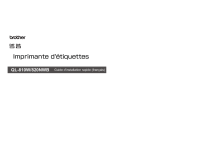
Lien public mis à jour
Le lien public vers votre chat a été mis à jour.